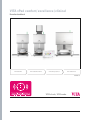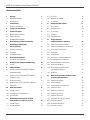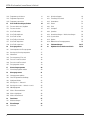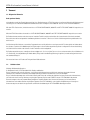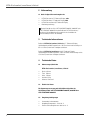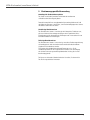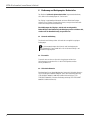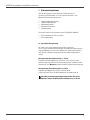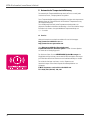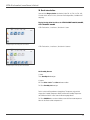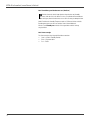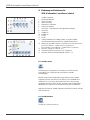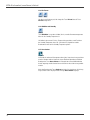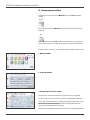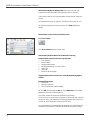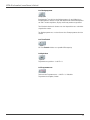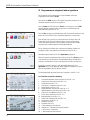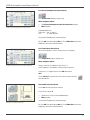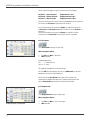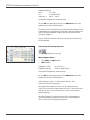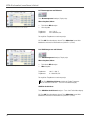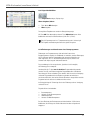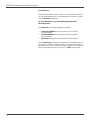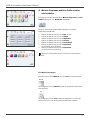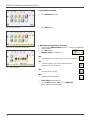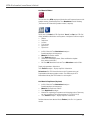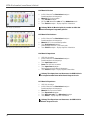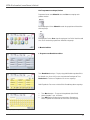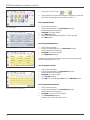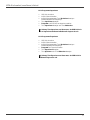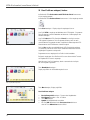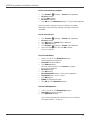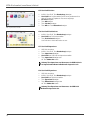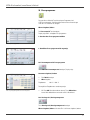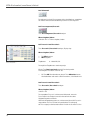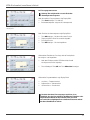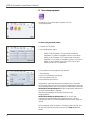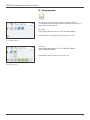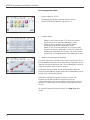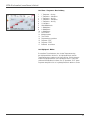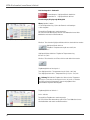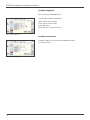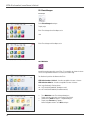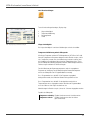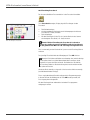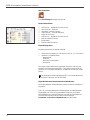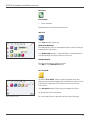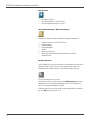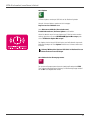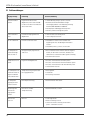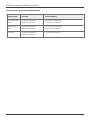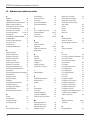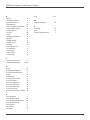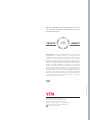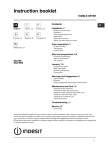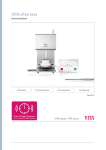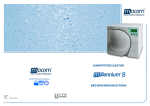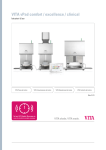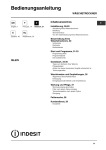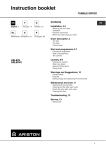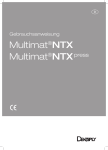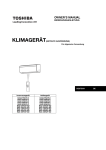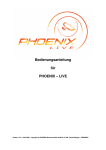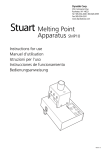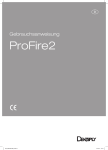Download VITA vPad comfort / excellence / clinical
Transcript
VITA vPad comfort / excellence /clinical Benutzerhandbuch VITA Farbnahme VITA Farbkommunikation VITA Farbreproduktion VITA Farbkontrolle Stand 08.13 VITA shade, VITA made. VITA vPad comfort / excellence / clinical Inhaltsverzeichnis 1Vorwort 5 11.3Lift-Tasten 16 1.1 5 11.4 Abkühlen auf Standby 16 1.2Urheberschutz 5 11.5Ausschalten 16 2Lieferumfang 6 12 17 2.1 Gerät im Spezialkarton 6 12.1Prozessdaten 18 3 Technische Information 6 12.2Nachtprogramm 19 4 Technische Daten 6 12.3 Taste zurück 19 4.1 Abmessungen / Gewichte 6 12.4Speichern 19 4.2 Elektrische Daten 6 12.5Programmtasten 19 4.3Umgebungsbedingungen 6 13Programmwerte 5 Bestimmungsgemäße Verwendung 7 6 Bedienung und Reinigung des Bedienteiles 6.1 Garantie und Haftung Allgemeine Hinweise Brennprogramm wählen eingeben / ändern / speichern 20 13.1Funktionstasten-Beschreibung 20 8 13.2 Vortrockentemperatur / Vortrockenzeit 21 8 13.3 Liftpositionen vortrocknen 21 6.2Ersatzteile 8 13.4Vorvakuum 22 6.3Sicherheitshinweise 8 13.5Hauptvakuum 22 7Sicherheitsfunktionen 9 13.6 Anstiegszeit / Anstiegstemperatur 23 7.1 Ausfall der Netzspannung 9 13.7 Brenntemperatur und Haltezeit 24 8 Automatische Temperaturkalibrierung 10 13.8 Abkühltemperatur und Haltezeit 24 8.1Service 10 13.9 Liftposition abkühlen 25 9Inbetriebnahme 11 13.10 Änderungen nach dem Starten 9.1 Anschlüsse des VITA VACUMAT® 6000 M Keramikbrennofens 11 9.2 Anschlüsse des VITA VACUMAT® 6000 MP eines Brennprogrammes 13.11Quickstart 14 Material, Programme und User Profile erstellen oder bearbeiten 25 26 Kombipressofens 12 9.3Druckluftanschluss 12 14.1 Material neu anlegen 27 14.2 Material ändern 29 9.4 Anschlüsse des VITA ZYRCOMAT® 6000 MS 27 Sinterofens 12 14.3 Material duplizieren (kopieren) 29 10 13 14.4 Material löschen 30 10.1 Standby starten 13 14.5 Material positionieren 30 10.2 Vermeidung von Kondenswasser 14 14.6 Material importieren 30 10.3Statusanzeige 14 14.7 Material exportieren 30 14.8 Programme neu anlegen / ändern 31 15 14.9 Programme ändern 32 11.1 Standby starten 15 14.10 Programme duplizieren 32 11.2 Standby beenden 15 14.11 Programme löschen 32 Gerät einschalten 11 Bedienung und Funktionen für VITA vPad comfort / excellence / clinical 3 VITA vPad comfort / excellence / clinical 14.12 Programme positionieren 32 20.2Ofeneinstellungen 49 14.13 Programme importieren 33 20.3 Einstellung Pressdruck 51 14.14 Programme exportieren 33 20.4Gerätedaten 52 15 34 20.5Datum 53 15.1 Passwort aktivieren / eingeben 35 20.6vPad 53 15.2 Passwort löschen 35 20.7Startprofil 53 15.3 User Profil ändern 35 20.8Sprachen 54 15.4 User Profil duplizieren 35 20.9 Grundeinstellungen – Werkseinstellungen 54 15.5 User Profil löschen 36 20.10Systemschutz 54 15.6 User Profil positionieren 36 20.11Update 55 15.7 User Profil importieren 36 20.12 Abbruch eines Brennprogrammes 55 15.8 User Profil exportieren 36 21 Fehlermeldungen 56, 57 16Pressprogramme 37 22 Alphabetisches Inhaltsverzeichnis 58, 59 16.1 Starttemperatur für Pressprogramm 37 16.2 Anstiegszeit / Anstiegstemperatur 37 16.3Vakuumzeit 38 16.4Presstemperatur/ Presszeit 38 16.5 Presszeit 1 und Pressdruck 38 16.6 Presszeit 2 und Pressdruck 38 16.7 Pressprogramm starten 39 17Vortrockenprogramme 40 17.1 Vortrockenprogramm wählen 40 18Sinterprogramme 41 18.1 Sinterprogramm wählen 42 18.2Sinter-Programm-Beschreibung 43 18.3HighSpeed-Modus 43 18.4 Anstiegszeit 1 – Haltezeit 1 44 18.5 Anstiegszeit 2 und 3 – Haltezeit 2 und 3 45 18.6Abkühlprogramm 45 18.7 Mode 1 Benutzerdefiniert 45 18.8 Mode 2 HighSpeed 46 18.9 Mode 3 Konventionell 46 19Fotoviewer 47 19.1Bildeinstellungen 47 20Einstellungen 48 20.1Multiofen 48 4 User Profil neu anlegen / ändern VITA vPad comfort / excellence / clinical 1Vorwort 1.1 Allgemeine Hinweise Sehr geehrter Kunde, wir bedanken uns für Ihre Entscheidung zum Kauf eines Bedienelementes VITA vPad comfort / excellence / clinical für die Bedienung und Steuerung des VITA VACUMAT 6000 M Keramikbrennofens bzw. Kombipressofens 6000 MP oder des VITA ZYRCOMAT 6000 MS. Mit dem VITA vPad comfort / clinical können bis zu 2 VITA VACUMAT 6000 M / 6000 MP und VITA ZYRCOMAT 6000 MS angeschlossen werden. Mit dem VITA vPad excellence können bis zu 4 VITA VACUMAT 6000 M / 6000 MP und VITA ZYRCOMAT 6000 MS angeschlossen werden. Die Bedienelemente wurden nach dem neusten Stand der Technik konzipiert und erfüllen alle internationalen Sicherheitsstandards. Dennoch können bei unsachgemäßer Handhabung Gefahren entstehen – Bitte lesen Sie diese Bedienungsanleitung und beachten Sie die Hinweise. Ihre Beachtung hilft Gefahren zu vermeiden, Reparaturkosten und Ausfallzeiten zu verringern und die Zuverlässigkeit und Lebensdauer des Gerätes zu erhöhen. Alle Abbildungen und Zeichnungen in dieser Bedienungsanleitung dienen zur allgemeinen Veranschaulichung und sind für die Konstruktion des Gerätes in den Einzelheiten nicht maßgebend. Die Bedienungsanleitung muss ständig am Gerät verfügbar sein. Sie ist von jeder Person zu lesen und anzuwenden, die mit Arbeiten wie z. B.: Bedienung, Störungsbehebung im Arbeitsablauf, Pflege und Instandhaltung (Wartung, Inspektion, Instandsetzung) mit dem oder am Gerät beauftragt ist. Wir wünschen Ihnen viel Freude und Erfolg mit Ihrem Bedienelement. 1.2Urheberschutz Wichtige Urheberrechtshinweise: © Urheberrecht 2011, VITA Zahnfabrik. Alle Rechte vorbehalten. Dieses Dokument und /oder die Software, sowie Daten und Informationen auf die hierin verwiesen wird oder die hierin enthalten sind, enthalten vertrauliche und urheberrechtlich geschützte Informationen von VITA Zahnfabrik. Dieses Dokument überträgt oder stellt keinerlei Recht oder Lizenz dar zur Nutzung jeglicher Software, Daten oder Informationen, ein Recht oder eine Lizenz zur Nutzung von geistigem Eigentum, Rechte oder Pflichten seitens VITA Zahnfabrik oder andere Dienstleistungen in diesem Zusammenhang anzubieten. Jegliche Rechte oder Lizenzen zur Nutzung von Software-Daten, Informationen oder andere Rechte an geistigem Eigentum von VITA Zahnfabrik, sowie jegliche Verpflichtung zur Leistung von Unterstützung müssen durch eine gesonderte schriftliche Vereinbarung mit VITA Zahnfabrik übertragen werden. 5 VITA vPad comfort / excellence / clinical 2Lieferumfang 2.1 Gerät im Spezialkarton komplett mit: • • • • 1 VITA vPad comfort 7“ Farbtouch-Display oder 1 VITA vPad clinical 7“ Farbtouch-Display oder 1 VITA vPad excellence 8,5“ Farbtouch-Display 1 Bedienungsanleitung Für den Betrieb von 2 bis 4 VITA VACUMAT 6000 M / 6000 MP oder VITA ZYRCOMAT 6000 MS mit dem Bedienteil VITA vPad comfort / excellence / clinical benötigen Sie zusätzlich eine Switchbox mit Anschlusskabel (VITA Art. Nr. D47009). 3Technische Informationen edienteil VITA vPad comfort / clinical mit 7“ Farbtouch-Display, B Speicherkapazität 500 Programme mit 1 GB Fotoviewer und Steuerung von bis zu 2 Sinter-, Brenn- bzw. Kombipresseinheiten. edienteil VITA vPad excellence mit 8,5“ Farbtouch-Display, B Speicherkapazität 1000 Programme, 2 GB Fotoviewer und Steuerung von bis zu 4 Sinter-, Brenn- bzw. Kombipresseinheiten. 4Technische Daten 4.1Abmessungen/Gewichte VITA vPad comfort / excellence / clinical • • • • • B reite: 235 mm Tiefe: 156 mm Höhe: 150 mm Gewicht: 0,7 kg Gehäuse: Kunststoff 4.2Elektrische Daten Die Spannungsversorgung mit 48 Volt DC erfolgt über das Verbindungskabel zum VITA VACUMAT 6000 M / 6000 MP bzw. VITA ZYRCOMAT 6000 MS 4.3Umgebungsbedingungen • • • 6 V erwendung in Innenräumen Umgebungstemperatur 2 °C bis 40 °C Relative Luftfeuchtigkeit max. 80% bei 31 °C VITA vPad comfort / excellence / clinical 5 Bestimmungsgemäße Verwendung Grundlage für die Gerätekonstruktion Das Gerät ist nach dem Stand der Technik und den anerkannten sicherheitstechnischen Regeln gebaut. Dennoch können bei ihrer unsachgemäßen Verwendung Gefahren für Leib und Leben des Benutzers oder Dritter, sowie Beeinträchtigungen des Gerätes und anderer Sachwerte entstehen. Unzulässige Betriebsweisen Das Betreiben des Gerätes ist unzulässig mit Kraftquellen, Produkten usw., die einer Gefahrstoffverordnung unterliegen oder in irgendeiner Weise Einwirkungen auf die Gesundheit des Bedienpersonals verursachen mit vom Betreiber veränderten Einrichtungen. Zulässige Betriebsweisen Das Betreiben des Gerätes ist nur zulässig, wenn diese Bedienungsanleitung vollständig gelesen und verstanden wurde und die darin beschriebenen Vorgehensweisen beachtet werden. Eine andere oder darüber hinausgehende Benutzung, wie z. B. die Verarbeitung anderer als die vorgesehenen Produkte sowie der Umgang mit Gefahrstoffen oder gesundheitsgefährdenden Stoffen, gilt als nicht bestimmungsgemäß. Für hieraus resultierende Schäden haftet der Hersteller / Lieferant nicht. Das Risiko trägt allein der Anwender. 7 VITA vPad comfort / excellence / clinical 6 Bedienung und Reinigung des Bedienteiles Das Bedienteil nicht mit spitzen oder heißen Gegenständen bedienen, diese führen zu Beschädigungen des Touchscreens. Das Display in regelmäßigen Abständen mit einem Bildschirm-Reiniger reinigen. Diese Reiniger erzeugen keine Kratzer, erzeugen einen AntistatikEffekt und verzögern Neuverschmutzung. Beschädigungen des Displays, welche auf unsachgemäße Behandlung bei der Bedienung oder Reinigung zurück zu führen sind, werden von der Gewährleistung ausgeschlossen. 6.1 Garantie und Haftung Die Garantie und Haftung richtet sich nach den vertraglich festgelegten Bedingungen. Bei Softwareänderungen ohne Kenntnis und Genehmigung der VITA Zahnfabrik H. Rauter GmbH & Co. KG erlischt der Haftungs- und Gewährleistungsanspruch. 6.2Ersatzteile Ersatzteile müssen den vom Hersteller festgelegten technischen Anforderungen entsprechen. Dies ist bei VITA Originalersatzteilen immer gewährleistet. 6.3Sicherheitshinweise Bitte beachten Sie vor Inbetriebnahme des Gerätes die Sicherheitshinweise zum VITA VACUMAT 6000 M / 6000 MP (siehe dazu Bedienungsanleitung VITA VACUMAT 6000 M / 6000 MP Sicherheitshinweise) bzw. VITA ZYRCOMAT 6000 MS (siehe dazu Bedienungsanleitung VITA ZYRCOMAT 6000 MS Sicherheitshinweise). 8 VITA vPad comfort / excellence / clinical 7Sicherheitsfunktionen Wird das Brenngerät mit einem Bedienteil VITA vPad comfort / excellence /clinical betrieben, ist es mit folgenden Sicherheits- und Überwachungsfunktionen ausgestattet: • • • • • Temperaturfühlerüberwachung Temperaturüberwachung Vakuumüberwachung Spannungsausfallschutz Liftüberwachung Zusätzliche Funktionen im Betrieb mit dem VITA VACUMAT 6000 MP: • Pelletserkennung für VITA Presspellets • Presswegerkennung 7.1 Ausfall der Netzspannung Das Gerät ist mit einem Spannungsausfallschutz ausgerüstet. Dieses Element verhindert bei kurzzeitigem Ausfall der Netzspannung einen Programmabbruch und somit einen Fehlbrand. Der Spannungsausfallschutz wird wirksam, sobald die Netzspannung bei laufendem Brennprogramm ausfällt. Netzspannungs-Ausfallzeit kleiner ca. 15 Sek. Programm wird nicht abgebrochen, das Display ist für diese Zeit außer Betrieb. Display zeigt nach Einsatz der Netzspannung das Startbild an, nach Betätigen der Taste Material wird das laufende Programm wieder angezeigt. Netzspannungs-Ausfallzeit größer ca. 15 Sek. Programm wird abgebrochen, Display ist außer Betrieb. Display zeigt nach Einsatz der Netzspannung das Startbild wieder an. Nach Einsatz der Netzspannung beträgt die Zeit, die für das Wiedereinschalten des Bedienteiles benötigt wird, ca. 20 Sek. 9 VITA vPad comfort / excellence / clinical 8 Automatische Temperaturkalibrierung Die automatische Temperaturkalibrierung wird vom Prozessor nach jedem Starten eines Brenn-, Sinterprogrammes ausgeführt. Diese Temperaturkalibrierung berücksichtigt bzw. korrigiert alle eingetretenen Abweichungen der Elektronik-Bauteile im Bereich der Temperaturmessung und Temperaturregelung. Diese Kalibrierung wird nach jedem Programmstart durchgeführt, der allgemeine Zeitablauf wird damit nicht beeinflusst. Somit wird auch bei langer Betriebszeit des Gerätes eine gleichbleibende Temperaturführung von +/- 1 °C erreicht. 8.1Service Weitere Informationen zu dem Gerät erhalten Sie auf der Homepage: http://www.vita-zahnfabrik.com oder http://www.vita-new-generation.com Unter Dokumente & Medien / Downloadcenter / Produktinformationen / Software Updates werden Software-Updates als Download zur Verfügung gestellt. Des Weiteren finden Sie unter NEWSROOM / Update Messenger eine Möglichkeit der Registrierung, um automatisch über den Update-Messenger per E-Mail über aktuelle Informationen zum Gerät benachrichtigt zu werden. Für technische Anfragen zum Gerät, sowie zu Reparatur- und Garantieleistungen stehen Ihnen folgende Kontaktmöglichkeiten zur Verfügung: E-Mail: [email protected] Tel. +49 (0) 7761 / 562-105, -106, -101 10 VITA vPad comfort / excellence / clinical 9Inbetriebnahme Beachten Sie hierzu auch die Aufstellung und Inbetriebnahme in der Bedienungsanleitung des VITA VACUMAT 6000 M / 6000 MP bzw. des VITA ZYRCOMAT 6000 MS. • • • • • • Bedienteil mit mitgelieferten Anschlusskabel an den VITA VACUMAT 6000 M / 6000 MP bzw. VITA ZYRCOMAT 6000 MS und an das Bedienteil VITA vPad comfort / excellence / clinical einstecken Vakuumpumpe einstecken (nur VITA VACUMAT 6000 M / 6000 MP) Vakuumschlauch der Vakuumpumpe einstecken (nur VITA VACUMAT 6000 M / 6000 MP) Netzkabel einstecken Gerät mit Hauptschalter einschalten Lift fährt in untere Position – in obere Position und wieder in untere Position (Liftwegmessung) Zusätzlich beim VITA VACUMAT 6000 MP: • Anschluss für Druckluft (max. 5 bar) an den Druckregler der Vakuumpumpe einstecken. Die beigelegten Schlauchschellen am Druckluftschlauch befestigen: 1x beim Ausgang aus der Labordruckluftleitung und 1x beim Zugang zur Pumpe. Zu den einzelnen Anschlüssen siehe Pkt. 9.1, 9.2 und 9.4 Brennsockel auf Liftteller aufsetzen! Betrieb ohne Brennsockel führt zu Beschädigungen des Gerätes durch hohe Wärmeeinwirkung. Beim Betrieb von 2 oder mehreren Brenngeräten mit einem Bedienteil vPad comfort / excellence / clinical sind die numerisch gekennzeichneten Anschlüsse der Switchbox zu beachten. VITA Switchbox Ein Brenngerät muss immer am Anschluss Nr. 1 angeschlossen sein. 9.1 Anschlüsse des VITA VACUMAT® 6000 M Keramikbrennofens (siehe dazu auch Bedienungsanleitung VITA VACUMAT 6000 M) Statusanzeige (siehe Pkt. 10.3) Anschluss für Bedienteil VITA vPad comfort / excellence / clinical oder Switchbox Anschluss für VITA vPad easy Geräte-Sicherungen (siehe Bedienungsanleitung VITA VACUMAT 6000 M / 6000 MP) Anschluss für Vakuumpumpe Anschluss für Netzspannung Anschluss für Vakuumschlauch Hauptschalter 11 VITA vPad comfort / excellence / clinical 9.2 Anschlüsse des VITA VACUMAT® 6000 MP Kombipressofens (siehe dazu auch Bedienungsanleitung VITA VACUMAT 6000 MP) Statusanzeige (siehe Pkt. 10.3) Druckluftanschluss max. 5 bar Geräte-Sicherungen Anschluss für Bedienteil VITA vPad comfort / excellence / clinical oder Switchbox Anschluss für Vakuumpumpe Druckregler 3 bar Anschluss für Netzspannung Hauptschalter Anschluss für Vakuumschlauch 9.3 Druckluftanschluss Die Vakuumpumpe ist mit einem Druckregler ausgestattet. Der Eingangsdruck vom Labor-Drucknetz sollte max. 6 bar betragen. Den Druckausgang zum Gerät auf max. 5 bar einstellen. Zu den Einstellungen des Pressdrucks siehe Pkt. 20.3 VITA Vakuumpumpe für VITA VACUMAT 6000 M + MP Statusanzeige (siehe Pkt. 10.3) Anschluss für Bedienteil VITA vPad comfort / excellence / clinical oder Switchbox Geräte-Sicherungen Hauptschalter Anschluss für Netzspannung 12 9.4 Anschlüsse des VITA ZYRCOMAT® 6000 MS Sinterofens (siehe dazu auch Bedienungsanleitung VITA ZYRCOMAT 6000 MS) VITA vPad comfort / excellence / clinical 10 Gerät einschalten Gerät mit dem Hauptschalter einschalten (siehe Pkt. 9.1, Pkt. 9.2, Pkt. 9.4), Lift fährt in die untere Position, Software wird hochgefahren, Startbild wird angezeigt. Display Anzeige beim Anschluss des VITA VACUMAT 6000 M / 6000 MP, VITA ZYRCOMAT 6000 MS VITA vPad comfort / excellence / clinical mit 1 Gerät. Labor Temperatur Standby ein Standby aus Lift auf Lift ab Standby Gerät aus Displayanzeige mit einem angeschlossenen Gerät VITA vPad comfort / excellence / clinical mit 2 Geräten. Labor Temperatur Ofen 1 Ofen 2 Standby ein Standby aus Standby Gerät aus Lift auf Lift ab Ausschalten Displayanzeige mit zwei angeschlossenen Geräten 10.1Standby Starten 1 Gerät: Taste Standby ein betätigen. 2 Geräte: Mit Taste Ofen 1 oder Taste Ofen 2 Geräte wählen. Die Taste Standby ein betätigen. Der Lift wird in die Brennkammer eingefahren, Temperatur steigt auf die eingestellte Standby-Temperatur. Nach Erreichen der Standby-Temperatur und 5 Minuten Halten ist das Gerät für Brennvorgänge bereit. Die Taste Abkühlen ist nur dann sichtbar, wenn die Brennraumtemperatur höher als die Bereitschaftstemperatur ist. 13 VITA vPad comfort / excellence / clinical 10.2 Vermeidung von Kondenswasser (AntiCon) Wird das Gerät mit dem Hauptschalter eingeschaltet und Standby gestartet, fährt der Lift in die obere Position, verschließt die Brennkammer aber nicht ganz, damit Kondenswasser aus der Isolierung ausdampfen kann. Nach Erreichen der Standby-Temperatur und ca. 5 Minuten Halten wird die Brennkammer ganz verschlossen und das Gerät ist betriebsbereit. Mit der Taste Standby aus wird der Lift ausgefahren und die Heizung ausgeschaltet. 10.3Statusanzeige Die Statusanzeige zeigt folgende Betriebszustände an: • Grün – Gerät in Standby-Betrieb • Blau – Programm aktiv • Rot – Fehler 14 VITA vPad comfort / excellence / clinical 11 Bedienung und Funktionen für VITA vPad comfort / excellence / clinical Labor Temperatur Standby ein Standby aus Lift auf Lift ab Abkühlen Standby Gerät aus VITA vPad comfort /vPad excellence mit 1 Brenneinheit Labor Temperatur Standby Gerät aus Standby ein Standby aus Lift auf Lift ab Ausschalten Abkühlen 1 2 3 4 5 6 7 8 9 10 11 12 13 14 15 16 17 Standby-Temperatur Brennraumtemperatur Tageszeit / Datum Geräte Steuerung Materialien / Programme Geräte-Einstellungen User Profile – indiv. Material- und Programmeinstellungen Fotoviewer Standby ein Standby aus Lift auf Lift ab Schnelles Abkühlen auf Standby (Symbol ist nur dann sichtbar, wenn Brennraumtemperatur höher als Standby-Temperatur ist) Nummer des gewählten Gerätes / User-Name / Passwortschutz Status: Passwort ist aktiviert – Symbol Schloss ist geschlossen, Passwortschutz ist nicht aktiviert – Symbol Schloss ist geöffnet. Gerät aus / Display aus siehe Pkt. 11.5 Informationsfeld mit Restlaufzeit / User / Temperatur Gerät Ausschalten im Mehrofenbetrieb siehe Pkt. 11.5 VITA vPad comfort /vPad excellence mit 2 Brenneinheiten 11.1 Standby starten Standby ein Die Bedienung von Programmen, Einstellungen, User und Fotoviewer (siehe obere Leiste) sind bei aktivem oder inaktivem Standby – Betrieb möglich. Wird das Gerät mit dem Hauptschalter eingeschaltet und das StandbyProgramm gestartet, fährt der Lift in die obere Position und bleibt für ca. 10 Minuten ca. 2-3 cm offen, damit Kondenswasser aus der Isolierung ausdampfen kann. Die Funktion AntiCon vermeidet somit die Bildung bzw. Ablagerung von Kondenswasser im Brennraum oder dem Isoliermaterial. Nach dem Erreichen der Standby-Temperatur und 5 Minuten Halten, wird das Gerät verschlossen. 11.2 Standby beenden Standby aus Lift fährt aus, Heizung schaltet aus. 15 VITA vPad comfort / excellence / clinical 11.3Lift-Tasten Lift auf Lift ab Lift fährt in die Richtung auf / ab solange die Taste Lift auf oder die Taste Lift ab betätigt wird. 11.4 Abkühlen auf Standby Abkühlen Taste Abkühlen ist nur dann sichtbar / aktiv, wenn die Brennraumtemperatur höher als die Standby-Temperatur ist. Lift bleibt in der unteren Position, Pumpe wird zugeschaltet, nach Erreichen der Standby-Temperatur minus 50 °C wird der Lift eingefahren und die Brennkammer wird auf die Standby-Temperatur geheizt. 11.5Ausschalten Ausschalten Im Betrieb mit mehreren Brenngeräten kann jedes Gerät einzeln ausgeschaltet werden. Werden mehrere Geräte mit einem Bedienteil betrieben, wird beim Betätigen der Taste Ausschalten ein Dialogfeld der in Betrieb befindlichen Geräte angezeigt und die Geräte können einzeln zum Ausschalten ausgewählt werden. Nach dem Betätigen der Taste Gerät aus wird der Lift eingefahren, die Heizung ausgeschalten und im Display wird die Anzeige Ausschalten angezeigt. 16 VITA vPad comfort / excellence / clinical 12 Brennprogramm wählen Programme können mit dem Reiter Material oder Reiter User angewählt werden. Material Bei Betätigung des Reiters Material werden die gespeicherten Materialien angezeigt. User Bei Betätigung des Reiters User werden die angelegten User angezeigt und nach Auswahl eines Users werden die gespeicherten Materialien angezeigt. Folgende Schritte ausführen, um ein Brennprogramm zu wählen und zu starten: 1. Material wählen Labor 1:Shutdown Temperatur Bearbeiten Gerät aus Auswahl des Materials 2. Programm wählen Oxidbrand WASH OPAQ. Brand WASH OPAQ. Paste Opaque Brand OPAQUE Paste MARGIN Brand EFFECT LINER Brand 1. Dentinbrand 2. Dentinbrand Glanz AP GLAZE Glanz AP GLAZE LT Korrektur mit COR Temperatur Bearbeiten Gerät aus Zurück Auswahl des Programms 3. Programm mit Taste Start starten Die Brennkurve wird entsprechend dem Programmverlauf rot eingefärbt. VITA VM 15 1. Dentinbrand Der Zeitverlauf wird in den einzelnen Tasten der Programmphasen angezeigt. Temperatur Die Gesamt Programmzeit wird rot angezeigt (siehe Uhrensymbol oben rechts). Standby Gerät aus Prozessdaten Nachtprogramm Zurück Speichern Programmstatus und Verlauf der Brennkurve Stop Start Im Betrieb mit einem Brenngerät wird das Brennprogramm während des gesamten Programmablaufes angezeigt. Nach dem Programmablauf wechselt das Bild zurück zu den Brennprogrammen. 17 VITA vPad comfort / excellence / clinical Im Betrieb mit mehreren Brenngeräten wird nach ca. 20 Sek. nach Programmstart das Bild Ofenübersicht angezeigt (siehe Pkt. 10 Bild 2). Somit kann das nächste freie Gerät angewählt und zum Brennen eingesetzt werden. Bei Programmende ertönt ein Signalton, Einstellungen dazu siehe Pkt. 20.2. Das laufende Programm kann jederzeit mit der Taste Stop abgebrochen werden. Informationen zu den weiteren Funktionstasten: 12.1Prozessdaten Labor Auftragsdaten Temperatur Prozessdaten Auftragsnummer Name Standby Notiz Taste Prozessdaten betätigen, Display zeigt: Abbrechen Gerät aus Prozessdaten Nachtprogramm Zurück Angabe der Prozessdaten Speichern Ok Stop Start Aufzeichnung der Brenndaten für die Qualitätssicherung Folgende Daten werden automatisch gespeichert: • User / Bediener • Material-Name • Brennprogramm-Name • Brennprogrammdaten Soll- und Ist-Werte • Geräte-Typ • Geräte-Nr. • Datum des Brennvorgangs Folgende Daten können zusätzlich in einem Dialogfeld eingegeben werden: Eingabefeld betätigen: • Auftrags-Nr. • Name des Bedieners • Notiz / Bemerkungen zum Brennobjekt Mit Taste OK Wert übernehmen oder mit Taste Abbrechen letzte Eingabe beibehalten und zurück zu Bild Brennkurve. Diese Daten werden im Speicher des Bedienteiles gespeichert. Die Daten können zu einem späteren Zeitpunkt auf einen USB-Stick exportiert werden und weiter zum Brenndaten-Verwaltungsprogramm FDS (Firing-DataSystem) auf den PC übertragen werden (siehe Pkt. 20.4). Dieses Brenndaten-Verwaltungsprogramm ermöglicht eine Archivierung aller Brenndaten und ein späteres Auffinden und Ausdrucken einzelner Aufträge. 18 VITA vPad comfort / excellence / clinical 12.2Nachtprogramm Nachtprogramm Betätigung der Taste aktiviert das Nachtprogramm, d.h. nach Ablauf eines Brennprogrammes wird der Lift nach dem Absinken der Brennraumtemperatur auf 200 °C wieder eingefahren, Display und Heizung werden ausgeschaltet. Zum Wiedereinschalten des Gerätes muss der Hauptschalter aus- und wieder eingeschaltet werden. Das Nachtprogramm muss vor dem Starten eines Brennprogrammes aktiviert werden. 12.3Taste Zurück Zurück Mit Taste Zurück wird das zuvor gewählte Bild angezeigt. 12.4 Speichern Speichern Programmwerte speichern – siehe Pkt. 13. 12.5 Programmtasten Funktionen der Programmtasten – siehe Pkt. 13.1 Abschnitt Programmwerte eingeben / ändern. 19 VITA vPad comfort / excellence / clinical 13 Programmwerte eingeben / ändern / speichern Alle Programme und Programmwerte sind frei änderbar, außer den Programmen unter dem User VITA. Unter dem User VITA sind alle VITA Original Programme enthalten, die als Sicherheitskopie der Werkseinstellung dienen. Der User Labor (bei VITA vPad clinical "Praxis") ist eine Kopie des Users VITA und kann ebenfalls geändert werden, ausgenommen sind Änderungen der Materialbezeichnung (siehe Pkt. 14). Der User Doc, welcher ausschließlich beim VITA vPad clinical enthalten ist, hat bereits alle für die CEREC-Praxis erhältlichen Materialien voreingestellt. Temperatur VITA Doc Praxis Mike Sarah Standby Bearbeiten Gerät aus Bild 1 zeigt die Auswahl der User Profile Beim Anlegen eines neuen Users wird automatisch eine Kopie aller VITA Programme erstellt. Diese Programme können vom User entsprechend seinen individuellen Bedürfnissen frei geändert und gespeichert werden, ausgenommen sind Änderungen der Materialbezeichnung. Für das Anlegen neuer Materialien stehen unterschiedliche Symbole zur Verfügung, welche auch geändert werden können (siehe Pkt. 14.1). Wertänderungen werden mit der Taste Speichern gespeichert. Temperatur VITABLOCS Block 1 Wird ein Programm mit geänderten Werten direkt mit der Taste Start gestartet, ist die Änderung nur für den aktiven Programmablauf gültig, nach Ablauf des Programms wird der Wert auf den zuletzt gespeicherten Wert zurückgesetzt. Block 2 Standby Bearbeiten Gerät aus Bild 2 zeigt voreingestellten Materialien des User Doc Ist der Passwortschutz aktiviert, wird nach dem Betätigen der Taste Speichern das Passwort abgefragt. Nach Eingabe des gültigen Passwortes kann der eingegebene Wert gespeichert werden. Zu Wertänderungen nach dem Starten des Programms siehe Pkt. 13.10. Labor VITA VM 15 Temperatur Standby Gerät aus Prozessdaten Nachtprogramm Zurück Speichern Stop Start Stop Start Bild 3 zeigt Ansicht Brennprogramm Pressen Prgramm 1 Temperatur Standby Gerät aus Prozessdaten Nachtprogramm Zurück Speichern Bild 4 zeigt Ansicht Brennprogramm mit 2. Temperaturanstieg 20 13.1Funktionstasten-Beschreibung 1 Vortrockentemperatur und Vortrockenzeit (siehe Pkt. 13.2) 2 Liftpositionen Vortrocknen (siehe Pkt. 13.3) 3 Vorvakuum (siehe Pkt. 13.4) 4 Anstiegszeit / -temperatur (siehe Pkt. 13.6) 5 Hauptvakuum (siehe Pkt. 13.5) 6 Brenntemperatur und Haltezeit (siehe Pkt. 13.7) 7 Abkühltemperatur und Haltezeit (siehe Pkt. 13.8) 8 Liftposition zum Abkühlen (siehe Pkt. 13.9) 9 Prozessdaten speichern (siehe Pkt. 12.1) 10 Nachtprogramm (siehe Pkt. 12.2) 11 Zurück zum vorherigen Bild (siehe Pkt 12.3) 12 Speichertaste (siehe Pkt. 13) 13Programmstop-Taste 14Programmstart-Taste 15 1. Brenntemperatur und Haltezeit 16 Vakuum für 2. Temperaturanstieg und Haltezeit 17 2. Anstiegszeit / -temperatur 18 2. Brenntemperatur und Haltezeit VITA vPad comfort / excellence / clinical 13.2 Vortrockentemperatur / Vortrockenzeit Labor Start Temperatur Wert 200 - 800 Vortrockentemperatur Taste Vortrocknen betätigen, Display zeigt: Vortrockenzeit Werte eingeben / ändern Standby Gerät aus Abbrechen Prozessdat Ok Start Eingabe der Vortrockentemperatur und Vortrockenzeit • • Feld Vortrockentemperatur oder Vortrockenzeit betätigen Wert eingeben Eingabemöglichkeiten: Temperatur 200 °C – 800 °C Zeit 0 – 40:00 Min/Sek. Die möglichen Eingabewerte werden angezeigt. Mit Taste OK Wert übernehmen oder mit Taste Abbrechen letzten Wert beibehalten und zurück zu Bild Brennkurve. Labor Vortrocknenliftposition Temperatur Zeit c Wert c Zeit b Wert b Zeit a Wert a 13.3Liftpositionen Vortrocknen Für die Vortrockenphase stehen 3 Liftpositionen zur Verfügung. Wert 0-80 Taste Liftposition betätigen, Display zeigt: Standby Werte eingeben / ändern Gerät aus Prozessdat Abbrechen Ok Start Eingabe der Liftpositionen und der jeweiligen Haltezeiten Dialog ist unterteilt in Eingabe für Liftposition in % und in Eingabe des Zeitverbleibs in der jeweiligen Liftposition. Liftposition in % eingeben und mit Taste OK übernehmen oder Lift mit Lifttaste in gewünschte Position fahren und mit Pfeiltaste Wert übernehmen. Zeitverbleib in den Positionen: Zeit für Pos. c wird automatisch ermittelt. Zeit für Position a oder b • • Definieren der 3 Haltepositionen a, b, c Gewünschtes Feld Position a oder b betätigen Wert eingeben Die möglichen Eingabewerte werden angezeigt. Mit Taste OK Wert übernehmen oder mit Taste Abbrechen letzten Wert beibehalten und zurück zu Bild Brennkurve. 21 VITA vPad comfort / excellence / clinical Für die Vortrocknungsphase stehen 3 Liftpositionen zur Verfügung. Position a – untere Position Position b – mittlere Position Position c – obere Position Eingabewert 0 – 30% Eingabewert max. 60% Eingabewert max. 100% Zeitwerte der einzelnen Positionen stehen in Abhängigkeit der Vortrockenzeit. Der Zeitwert der Position c wird automatisch ermittelt. Bei einer Änderung der Vortrockenzeit größer als 3:00 Min. wird die Zeit für Position a und Position b beibehalten und die Zeit für die Position c angepasst. Bei einer Änderung der Vortrockenzeit kleiner als 3:00 Min. wird das Vortrocknen in der Position b mit der Liftposition 50% ausgeführt. 13.4Vorvakuum Labor Vortrockenvacuum Wert 1-100 Vorvacuum Wert Temperatur Taste Vorvakuum betätigen, Display zeigt: Vorvacuum Zeit Werte eingeben / ändern Standby Gerät aus Abbrechen Prozessdat Ok Start Individuelle Einstellung des Vorvakuums • • Feld Zeit oder Wert % betätigen Wert eingeben Eingabemöglichkeiten: Zeit 0 – 30:00 Min/Sek. Wert % 0 – 100% Die möglichen Eingabewerte werden angezeigt. Mit Taste OK Wert übernehmen oder mit Taste Abbrechen letzten Wert beibehalten und zurück zu Bild Brennkurve. Mit der Einstellung Vorvakuum wird erreicht, dass Vakuum in der Brennkammer aufgebaut wird, bevor der Temperaturanstieg aktiv wird. Mit der Zeiteingabe 0:00 wird das Vorvakuum ausgeschaltet. 13.5Hauptvakuum Labor Hauptvacuum Wert 1-100 Vacuumwert Temperatur Taste Hauptvakuum betätigen, Display zeigt: Hauptvacuumzeit Standby Gerät aus Werte eingeben / ändern Starttemperatur Prozessdat Abbrechen Eingabe der Parameter des Hauptvakuums 22 Ok Start • • Feld Zeit oder Wert % oder °C betätigen Wert eingeben VITA vPad comfort / excellence / clinical Eingabemöglichkeiten: Wert % 50 – 100% Zeit 0 – 80:00 Min/Sek. Temperatur °C 200 °C – 1190 °C Die möglichen Eingabewerte werden angezeigt. Mit Taste OK Wert übernehmen oder mit Taste Abbrechen letzten Wert beibehalten und zurück zu Bild Brennkurve. Die Zeitwerte für das Einschalten und Ausschalten der Vakuumpumpe stehen in Abhängigkeit der vorgegebenen Programmwerte. Wird die Endtemperatur oder die Vortrockentemperatur verändert, dann wird die Vakuumzeit der Anstiegszeit angepasst. Die max. Vakuumzeit errechnet sich aus der Anstiegszeit plus die Haltezeit bei Endtemperatur. 13.6 Anstiegszeit / Anstiegstemperatur Labor Anstieg Temperatur Wert 20-120 Gradient Taste Anstieg betätigen, Display zeigt: Anstiegszeit Werte eingeben / ändern Standby Gerät aus Prozessdat Abbrechen Ok Eingabe der Anstiegszeit und Anstiegstemperatur Start • • Feld °C/Min oder Min betätigen Wert eingeben Eingabewert °C/Min Eingabewert Min/Sek. 20 °C bis 120 °C 03:00 bis 40:00 Min/Sek. Die möglichen Eingabewerte werden angezeigt. Mit Taste OK Wert übernehmen oder mit Taste Abbrechen letzten Wert beibehalten und zurück zu Bild Brennkurve. Nach Eingabe eines Wertes °C/Min oder Min. wird der 2. Wert automatisch errechnet und angezeigt. Wird aufgrund der Eingabe eines Wertes für den Temperaturanstieg in Min/Sek. der errechnete Temperaturanstieg von 20 °C/Min unterschritten oder der max. Wert von 120 °C überschritten, wird eine entsprechende Meldung angezeigt. Wird nach Eingabe des Temperaturanstieges die Vortrockentemperatur oder die Brenntemperatur geändert, wird der Wert °C/Min beibehalten, die Zeit in Min/Sek. wird entsprechend angepasst. 23 VITA vPad comfort / excellence / clinical 13.7Brenntemperatur und Haltezeit Labor Halten Temperatur Wert 200-1190 Brenntemperatur Taste Brenntemperatur betätigen, Display zeigt: Brennzeit Standby Gerät aus Werte eingeben / ändern Abbrechen Prozessdat Ok Start Eingabe der Brenntemperatur und der Haltezeit • • Feld °C oder Min betätigen Wert eingeben Eingabewert Eingabewert max. 1190 °C max. 40:00 Min/Sek. Die möglichen Eingabewerte werden angezeigt. Mit Taste OK Wert übernehmen oder mit Taste Abbrechen letzten Wert beibehalten und zurück zu Bild Brennkurve (siehe Pkt. 13, Bild 1). 13.8Abkühltemperatur und Haltezeit Labor Wert: 200°C - 900°C Temperatur Abkühltemperatur Taste Abkühltemperatur betätigen, Display zeigt: Abkühlzeit Standby Gerät aus Werte eingeben / ändern Abkühlen aktivieren Prozessdat Eingabe der Abkühlparameter Abbrechen Ok Start • • Feld °C oder Min betätigen Wert eingeben Eingabewert Eingabewert 200 °C – 900 °C 0 – 40:00 Min/Sek. Die möglichen Eingabewerte werden angezeigt. Das Feld Abkühlen aktivieren wird bei der Eingabe Temperatur oder Zeit automatisch aktiviert – Taste mit Einschaltbestätigung. Abkühlen deaktivieren Taste Abkühlen deaktivieren betätigen – Taste ohne Einschaltbestätigung. Mit Taste OK Wert übernehmen oder mit Taste Abbrechen letzten Wert beibehalten und zurück zu Bild Brennkurve (siehe Pkt. 13, Bild 1). 24 VITA vPad comfort / excellence / clinical 13.9Liftposition Abkühlen Labor Abkühlliftposition Temperatur Wert 0-100 Abkühlliftposition Taste Liftposition betätigen, Display zeigt: Standby Gerät aus Werte eingeben / ändern Prozessdat Abbrechen Ok Start Eingabe der Abkühlparameter bei der jeweiligen Liftposition • • Feld °C oder Min betätigen Wert eingeben Die möglichen Eingabewerte werden im Dialogfeld angezeigt. Mit Taste OK Wert übernehmen oder mit Taste Abbrechen letzten Wert beibehalten und zurück zu Bild Brennkurve (siehe Pkt. 13, Bild 1). Für die Programmwerte im 2. Temperaturanstieg und 2. Haltezeit gilt für die Eingabe und Änderung der Werte das gleiche Vorgehen. 13.10 Änderungen nach dem Starten eines Brennprogrammes Änderungen von Programmwerten sind nach dem Starten eines Brennprogrammes möglich. Um Fehlbrände zu vermeiden, werden Änderungen, die Einstellungen anderer Programmbereiche automatisch beeinflussen, nicht zugelassen, wie z. B. die Änderung der Anstiegszeit, welche eine automatische Anpassung der Vakuumzeit bewirkt. Passwortabfrage ist hier ausgeschaltet, Speichern ist nicht möglich, die Änderung gilt nur temporär. Grundsätzlich gilt: Es kann nur ein inaktiver Programmbereich geändert werden. Die noch zum Ändern möglichen Programmbereiche sind über die Darstellung der Tasten erkennbar (Taste dunkel). Wird ein noch zur Verfügung stehender Programmbereich zum Ändern ausgewählt und wird dieser zwischenzeitlich aktiv, wird auf das Bild der Brennkurve umgeschaltet und das Programm läuft mit dem zuvor enthaltenen Wert weiter. Im Dialogfeld zeigt die Zeitanzeige die für eine Änderung noch zur Verfügung stehende Zeit an. Folgende Werte sind änderbar: • • • • Brenntemperatur Haltezeit für die Brenntemperatur Abkühltemperatur Haltezeit für Abkühltemperatur Bei einer Änderung der Endtemperatur wird der Gradient °C/Min immer beibehalten, die Anstiegszeit und die Vakuumzeit werden entsprechend angepasst. 25 VITA vPad comfort / excellence / clinical 13.11 Quickstart Ist die Brennraumtemperatur beim Starten eines Brennprogrammes höher als die Vortrockentemperatur bzw. die Starttemperatur des Programms, wird die Anzeige Quickstart eingeblendet. Die Taste Quickstart ist nur in den Brennprogrammen ohne Vortrocknen aktiv. Beim Quickstart sind folgende Möglichkeiten wählbar: • • • Langsames Abkühlen auf Starttemperatur ohne Zuschaltung der Vakuumpumpe Schnelles Abkühlen auf Starttemperatur durch Zuschaltung der Vakuumpumpe Quick Start Programmstart bei aktueller Brennraumtemperatur Bei Wahl Quickstart wird die Anstiegstemperatur (°C/Min) beibehalten und die Anstiegszeit angepasst. Ebenfalls wird bei einem Programm mit Vakuum die Vakuumzeit der Zeit des Temperaturanstieges angepasst. Die angepassten Werte werden angezeigt und müssen mit der Taste OK bestätigt werden. 26 VITA vPad comfort / excellence / clinical 1:Shutdown Labor 14 Material, Programme und User-Profile erstellen oder bearbeiten Im Display wird auf der jeweiligen Ebene: Material, Programme und UserProfile (Bediener) die Taste Bearbeiten eingeblendet. Temperatur Bearbeiten Gerät aus Bild 1 zeigt Ansicht Materialien Bearbeiten Mit dieser Taste wird die gelbe Bearbeitungsebene mit folgenden Möglichkeiten eingeblendet: 1:Shutdown Temperatur Oxidbrand Wash brand Pulver Wash brand Paste Opaque Brand OPAQUE Paste MARGIN Brand LUMINARY Brand Mal-Fixier-Brand 1. Dentinbrand 2. Dentinbrand Glanzbrand Glanz AP GLAZE Bearbeiten Gerät aus Labor Zurück Bild 2 zeigt Ansicht Programme • • • • • • • Temperatur VITA Doc Praxis Mike Material, Programme oder User-Profil Neu erstellen Material, Programme oder User-Profil Ändern Material, Programme oder User-Profil Duplizieren Material, Programme oder User-Profil Löschen Material, Programme oder User-Profil Positionieren Material, Programme oder User-Profil Importieren – vom USB-Stick auf das Bedienteil Material, Programme oder User-Profil Exportieren – vom Bedienteil auf den USB-Stick Materialien und Programme unter User VITA können nicht geändert werden. Sarah Standby Gerät aus Bearbeiten Bild 3 zeigt Ansicht User Profile 14.1 Material neu anlegen Materialien können unter Material oder unter User neu angelegt werden. Material Bei Betätigung des Reiters Material werden die gespeicherten Materialien direkt angezeigt. User Bei Betätigung des Reiters User werden die angelegten User Profile und nach Auswahl eines Users die gespeicherten Materialien angezeigt. 27 VITA vPad comfort / excellence / clinical 1:Shutdown Labor 1. Reiter Material betätigen • Taste Bearbeiten betätigen Temperatur Bearbeiten Gerät aus Bild 1 Display zeigt Materialien • 1:Shutdown Taste Neu betätigen Labor Temperatur Gerät aus Neu Ändern Duplizieren Löschen Positionieren Importieren Exportieren Zurück Bild 2 Display zeigt Bearbeitungsebene Materialien 1:Shutdown Labor Material Name: oder • Programm zum Pressen wählen (siehe dazu Pressprogramme) Temperatur Abbrechen Gerät aus Neu Ändern Ok Duplizieren Löschen Positionieren Importieren Exportieren Bild 3 Eingaben für Material 2. Materialname eingeben (max. 12 Zeichen) • Beschriftungsfeld Material Name betätigen – Tastatur wird eingeblendet • Namen eingeben • Taste OK betätigen • Behälter wählen (3 Möglichkeiten) Zurück oder • 2-Stufen Programm für Kristallisationsbrände wählen (siehe dazu 2-Stufen-Programme) oder • Programm für Blocs wählen oder • Programm für Sinterkeramiken • • 28 Farbe wählen (5 Möglichkeiten) mit Taste OK übernehmen oder mit Taste Abbrechen zurück zu Bild 2 Bearbeitungsebene VITA vPad comfort / excellence / clinical 14.2Material Ändern VITA Die unter dem User VITA angelegten Materialien und Programme können nicht geändert werden. Beim Betätigen der Taste Bearbeiten wird die Meldung, „Der Benutzer VITA kann nicht geändert werden“, angezeigt. Labor/Praxis Doc Für die unter User Labor (bei VITA vPad clinical "Praxis") und Doc (nur VITA vPad clinical), befindlichen Materialien und Programme sind folgende Funktionen möglich: • Ändern • Duplizieren • Löschen • Positionieren • Importieren • Exportieren • • • • • Im Bild 1 Material Taste Bearbeiten betätigen – Bearbeitungsebene wird angezeigt Material zum Ändern wählen Taste Ändern betätigen Gewünschte Änderungen, Name, Farbe und Behälter eingeben bzw. wählen (siehe Bild 3) Mit Taste OK übernehmen oder mit Taste Abbrechen zurück zu Bild 2. Display zeigt geändertes Material an. Taste Zurück betätigen – Display zeigt Bild 1 Materialien. Zu beachten: Bei VITA Materialien können alle Programmwerte und Programmbezeichnungen geändert werden. Eine Änderung der VITA Materialbezeichnung und VITA Behälter ist nicht möglich. 14.3Material Duplizieren (Kopieren) • • • • • Im Bild 1 Material Taste Bearbeiten betätigen – Bearbeitungsebene wird angezeigt Material zum Duplizieren wählen Taste Duplizieren betätigen Material mit zugehörigen Programmen wird eingefügt und zur Erkennung mit einer zusätzlichen Ziffer gekennzeichnet (z. B. VITA VM 13 (2)) Taste Zurück betätigen – Display zeigt Bild 1 Materialien Der Materialname kann über den Modus Ändern (siehe Pkt. 14.2) geändert werden. 29 VITA vPad comfort / excellence / clinical 14.4Material Löschen Labor • • • • • Temperatur Im Bild 1 Material Taste Bearbeiten betätigen – Bearbeitungsebene wird angezeigt Material zum Löschen wählen Taste Löschen betätigen Mit Taste OK übernehmen oder mit Taste Abbrechen zurück Taste Zurück betätigen – Display zeigt Bild 1 Materialien Bearbeiten Gerät aus Bild 1 Display zeigt Materialien 1:Shutdown Achtung! Wird ein Material gelöscht, werden auch die dem Material hinterlegten Programme gelöscht. Labor 14.5Material Positionieren Temperatur Gerät aus Neu Ändern Duplizieren Löschen Positionieren Importieren Exportieren Bild 2 Display zeigt Bearbeitungsebene Materialien Zurück • • • • Im Bild 1 Material Taste Bearbeiten betätigen – Bearbeitungsebene wird angezeigt Material zur Positionsveränderung wählen Taste Positionieren betätigen – Materialgruppe wechselt 1 Stelle nach rechts Taste Zurück betätigen – Display zeigt Bild 1 Materialien 14.6Material Importieren • • • • • • USB-Stick einstecken Im Bild 1 Material Taste Bearbeiten betätigen – Bearbeitungsebene wird angezeigt Taste Importieren wählen Daten vom USB Stick auswählen Taste Importieren betätigen – Daten werden auf das Bedienteil übertragen Taste Zurück betätigen– Display zeigt Bild 1 Materialien Achtung! Zum Importieren von Daten muss der USB-Stick mit den zu importierenden Daten im Bedienteil eingesteckt sein. 14.7Material Exportieren • • • • • • 30 USB-Stick einstecken Im Bild 1 Material Taste Bearbeiten betätigen – Bearbeitungsebene wird angezeigt Material zum Exportieren wählen Taste Exportieren betätigen Taste Speichern oder Taste Abbrechen betätigen Taste Zurück – Display zeigt Bild 1 Materialien Achtung! Zum Exportieren von Daten muss der USB-Stick im Bedienteil eingesteckt sein. VITA vPad comfort / excellence / clinical 14.8Programme neu anlegen / ändern Programme können unter Material oder unter User neu angelegt oder geändert werden. Material Bei Betätigung des Reiters Material werden die gespeicherten Materialien direkt angezeigt. User 1:Shutdown Labor Betätigung des Reiters User zeigt die angelegten User Profile. Nach Auswahl eines Users werden die gespeicherten Materialien angezeigt. Temperatur Bearbeiten Gerät aus 1. Material wählen Bild 1 zeigt Materialien 1:Shutdown Oxidbrand Wash brand Pulver Wash brand Paste Opaque Brand OPAQUE Paste MARGIN Brand LUMINARY Brand Mal-Fixier-Brand 1. Dentinbrand 2. Dentinbrand Glanzbrand Glanz AP GLAZE Labor 2. Programm zum Bearbeiten wählen Temperatur Standby Bearbeiten Gerät aus Zurück Bild 2 zeigt Programme Taste Bearbeiten betätigen – Display zeigt gelbe Bearbeitungsebene Bild 3. 1:Shutdown Oxidbrand WASH brand Pulver WASH brand Paste Opaque Brand OPAQUE Paste MARGIN Brand LUMINARY Brand Mal-Fixier-Brand 1. Dentinbrand 2. Dentinbrand Glanzbrand Glanz AP GLAZE Labor Bei Anwahl eines Users mit Passwort wird nach dem Betätigen der Taste Bearbeiten die Tastatur zur Eingabe des Passwortes angezeigt. Temperatur Gerät aus Neu Ändern Duplizieren Löschen Positionieren Importieren Exportieren Nach Eingabe des Passwortes wird das Bild 3 Bearbeitungsebene angezeigt. Zurück Bild 3 zeigt Bearbeitungsebene Labor Programmname: Temperatur • • • Taste Neu betätigen – Tastatur wird eingeblendet (siehe Bild 4) Namen eingeben – max. 20 Zeichen Taste OK betätigen Display zeigt neu angelegtes Programm an. Neues Programm wird eventuell auf einer neuen Seite angelegt. Standby Gerät aus Abbrechen Ok Bild 4 zeigt Eingabe der Programmnamen 31 VITA vPad comfort / excellence / clinical 1:Shutdown • Seitenwechsel mit den Tasten • Die Programmwerte werden nach Anwahl des Programms in der Ansicht der Brennkurve eingegeben und gespeichert (siehe Pkt. 13). Labor Temperatur 14.9Programme Ändern Bearbeiten Gerät aus Bild 1 zeigt Materialien 1:Shutdown Oxidbrand Wash brand Pulver Wash brand Paste Opaque Brand OPAQUE Paste MARGIN Brand LUMINARY Brand Mal-Fixier-Brand 1. Dentinbrand 2. Dentinbrand Glanzbrand Glanz AP GLAZE Labor Temperatur • • • • • • Im Bild 1 Material wählen Im Bild 2 Brennprogramme Taste Bearbeiten betätigen – Bearbeitungsebene wird angezeigt Programm zum Ändern wählen Taste Ändern betätigen Gewünschte Änderungen (Namen) über die Tastatur eingeben Taste OK betätigen Standby Bearbeiten Gerät aus 14.10 Programme Duplizieren Zurück Bild 2 zeigt Programme 1:Shutdown Temperatur Oxidbrand WASH brand Pulver WASH brand Paste Opaque Brand OPAQUE Paste MARGIN Brand LUMINARY Brand Mal-Fixier-Brand 1. Dentinbrand 2. Dentinbrand Glanzbrand Glanz AP GLAZE Labor • • • • Im Bild 1 Material wählen Im Bild 2 Brennprogramme die Taste Bearbeiten betätigen – Bearbeitungsebene wird angezeigt Programm zum Duplizieren wählen Taste Duplizieren betätigen Programm wird eingefügt und mit einer zusätzlichen Ziffer gekennzeichnet. Für Namensänderung siehe Pkt. 14.9 Standby Gerät aus Neu Ändern Duplizieren Löschen Positionieren Importieren Exportieren Zurück Bild 3 zeigt Bearbeitungsebene Labor Programmname: Temperatur 14.11 Programme Löschen • • • • • Im Bild 1 Material wählen Im Bild 2 Brennprogramme Taste Bearbeiten betätigen – Bearbeitungsebene wird angezeigt Programm zum Löschen wählen Taste Löschen betätigen Taste OK zum Löschen betätigen oder mit Taste Abbrechen zurück Standby 14.12 Programme Positionieren Gerät aus Bild 4 zeigt Eingabe der Programmnamen 32 Abbrechen Ok • • • • Im Bild 1 Material wählen Im Bild 2 Brennprogramme Taste Bearbeiten betätigen – Bearbeitungsebene wird angezeigt Programm zum neu Positionieren wählen Taste Positionieren betätigen – Programm wird 1 Stelle nach rechts versetzt VITA vPad comfort / excellence / clinical 14.13 Programme Importieren • • • • • • USB-Stick einstecken Im Bild 1 Material wählen Im Bild 2 Brennprogramme Taste Bearbeiten betätigen – Bearbeitungsebene wird angezeigt Taste Importieren betätigen Programm vom USB Stick zum Importieren wählen Taste Importieren betätigen oder Taste Abbrechen Achtung! Zum Importieren von Daten muss der USB-Stick mit den zu importierenden Daten im Bedienteil eingesteckt sein. 14.14 Programme Exportieren • • • • • • USB-Stick einstecken Im Bild 1 Material wählen Im Bild 2 Brennprogramme Taste Bearbeiten betätigen – Bearbeitungsebene wird angezeigt Programm zum Exportieren wählen Taste Exportieren betätigen Taste Speichern oder Taste Abbrechen betätigen Achtung! Zum Exportieren von Daten muss der USB-Stick im Bedienteil eingesteckt sein. 33 VITA vPad comfort / excellence / clinical 15 User Profil neu anlegen / ändern Im Bedienteil VITA vPad comfort und VITA vPad clinical können max. 4 User angelegt werden. Im Bedienteil VITA vPad excellence können max. 12 User angelegt werden. User Reiter User betätigen – Display zeigt alle angelegten User an. Temperatur VITA Doc Praxis Mike User Profil VITA ist angelegt und beinhaltet alle VITA Original – Programme. Diese Programme sind nicht änderbar und dienen als Sicherungskopie der Werkeinstellungen. Sarah Standby Bearbeiten Gerät aus Bild 1 zeigt Ansicht User Profile User Profil Labor (bei VITA vPad clinical Praxis) ist eine Kopie von den VITA Original-Programmen. Diese Programme können vom User nach seinen Bedürfnissen geändert werden. Lediglich die Änderungen der VITA Materialnamen und VITA Behälter sind nicht möglich. Der User Doc, welcher ausschließlich beim VITA vPad clinical enthalten ist, hat bereits alle für die CEREC-Praxis erhältlichen Materialien und die zugehörigen Programme voreingestellt. Programmwerte neu angelegter User Profile sind frei änderbar. Bei bereits angelegten User Profilen mit Passwortschutz wird die Tastatur zur Eingabe des Passwortes angezeigt. Wird ein neues User Profil angelegt, erhält er automatisch eine Kopie der VITA Original-Programme. Taste Bearbeiten betätigen – Display zeigt Bild 2 für die Bearbeitung der User an. Temperatur Doc VITA Praxis Mike Sarah Standby Gerät aus Neu Ändern Duplizieren Löschen Positionieren Importieren Exportieren Zurück Bild 2 zeigt Bearbeitungsebene Labor Temperatur VITA User Profil neu anlegen Labor Standby Abbrechen Gerät aus Neu Ändern Ok Duplizieren Löschen Positionieren Importieren Exportieren Bild 3 zeigt Eingabe für neuen User 34 Taste Neu betätigen, Display zeigt Bild 3 Zurück • • • • • Beschriftungsfeld betätigen – Tastatur wird eingeblendet User Namen eingeben – max. 12 Zeichen Taste OK betätigen Symbol (10 Möglichkeiten) auswählen Mit Taste OK übernehmen oder Passwortschutz aktivieren oder mit Taste Abbrechen zurück zu Bild 2 VITA vPad comfort / excellence / clinical 15.1 Passwort aktivieren / eingeben: • • • • • Taste Passwort betätigen – Tastatur wird eingeblendet Passwort eingeben Mit Taste OK bestätigen Passwort wiederholen Taste OK oder Taste Abbrechen betätigen – Tastatur wird ausgeblendet Passwort geschützte Programme sind für alle Bediener verwendbar, Änderungen in einem laufenden Programm sind möglich, jedoch nicht speicherbar. 15.2Passwort Löschen • • • • • • Taste Passwort betätigen – Tastatur wird eingeblendet Passwort eingeben Taste OK betätigen – Tastatur wird ausgeblendet Taste Ändern betätigen Taste Passwort betätigen – Tastatur wird eingeblendet Leeres Beschriftungsfeld 2x mit Taste OK bestätigen – Passwort ist gelöscht 15.3User Profil Ändern • • • • • • • • • • Im Bild 1, User Profil, Taste Bearbeiten betätigen Bearbeitungsebene wird angezeigt User Profil zum Ändern wählen Taste Ändern betätigen. Bei Passwortgeschütztem User wird Tastatur zur Eingabe des Passwortes angezeigt Passwort eingeben Taste OK betätigen Beschriftungsfeld betätigen – Tastatur wird eingeblendet User Namen ändern – max. 12 Zeichen Taste OK betätigen Symbol (10 Möglichkeiten) ändern Taste OK oder Taste Abbrechen betätigen 15.4User Profil Duplizieren • • • Im Bild 1, User Profil, Taste Bearbeitung betätigen User Profil zum Duplizieren wählen Taste Duplizieren betätigen User Profil wird eingefügt und zur Erkennung mit einer zusätzlichen Ziffer gekennzeichnet, z. B. Labor (2). 35 VITA vPad comfort / excellence / clinical 15.5User Profil Löschen Temperatur VITA Doc Praxis Mike Sarah Standby Bearbeiten Gerät aus • • • • • • Im Bild 1, User Profil, Taste Bearbeitung betätigen User Profil zum Löschen wählen. Bei Passwort geschütztem User wird die Tastatur zur Eingabe des Passwortes angezeigt Passwort eingeben Taste OK betätigen Taste Löschen betätigen Taste OK oder Taste Abbrechen betätigen Bild 1 zeigt Ansicht User Profile 15.6User Profil Positionieren Labor Temperatur VITA Labor Standby Abbrechen Gerät aus Neu Ändern Im Bild 1, User Profil, Taste Bearbeitung betätigen User Profil zum Positionieren wählen Taste Positionieren betätigen – User Profil wird 1 Stelle nach rechts versetzt Ok Duplizieren Löschen Positionieren Importieren Exportieren Bild 2 zeigt Bearbeitungsebene • • • Zurück 15.7User Profil Importieren • • • • • USB-Stick einstecken Im Bild 1, User Profil, Taste Bearbeitung betätigen Taste Importieren betätigen User Profil vom USB Stick zum Importieren wählen Taste Importieren betätigen oder mit Taste Abbrechen zurück Achtung! Zum Importieren von Daten muss der USB-Stick mit den zu importierenden Daten im Bedienteil eingesteckt sein. 15.8User Profil Exportieren • • • • • 36 USB-Stick einstecken Im Bild 1, User Profil, Taste Bearbeitung betätigen User Profil zum Exportieren wählen Taste Exportieren betätigen Taste Übernehmen betätigen oder mit Taste Abbrechen zurück Achtung! Zum Exportieren von Daten muss der USB-Stick im Bedienteil eingesteckt sein. VITA vPad comfort / excellence / clinical 16Pressprogramme PM 9 Die unter dieser Material-Taste hinterlegten Programme sind VITA Pressprogramme. Um Materialien anderer Hersteller anzulegen siehe Pkt. 14.1 Material neu anlegen. Werte eingeben/ ändern 1:Shutdown 3 bar – 1 Pellet 3 bar – 2 Pellets Labor 5 bar – > 2 Pellets Temperatur Die Pressmaterial Taste betätigen, Display zeigt Bild 1 verfügbare Pressprogramme. 1. Gewünschtes Pressprogramm wählen Bearbeiten Gerät aus Zurück Bild 1 zeigt Pressprogramme 2. Gewähltes Pressprogramm wird angezeigt Labor 3 bar – 1 Pellet Temperatur Standby Gerät aus Prozessdaten Nachtprogramm Zurück Speichern Stop Start 16.1 Starttemperatur für Pressprogramm Bild 2 zeigt Programmansicht / Brennkurve Taste 700°C mit Starttemperatur betätigen, Display zeigt: Startwert eingeben / ändern Labor Wert: 200°C - 800°C Temperatur Starttemperatur • • Feld 700°C betätigen Wert eingeben Eingabewert 200 °C – 900 °C Standby Gerät aus Prozessdat Abbrechen Ok Bild 3 zeigt Eingabemöglichkeit der Starttemperatur Die möglichen Eingabewerte werden angezeigt. Start • Mit Taste OK Wert übernehmen oder mit Taste Abbrechen letzten Wert beibehalten und zurück zu Bild 2 Brennkurve. 16.2Anstiegszeit / Anstiegstemperatur Taste Anstiegszeit / Anstiegstemperatur betätigen. Werte eingeben/ ändern siehe dazu Pkt. 13.6 Werte eingeben / ändern. 37 VITA vPad comfort / excellence / clinical 16.3Vakuumzeit Die Vakuumzeit ist beim Pressprogramm nicht einstellbar bzw. veränderbar. Das Vakuum wird automatisch über die gesamte Presszeit eingestellt. 16.4Presstemperatur/ Presszeit Taste Presstemperatur/ Presszeit betätigen. Werte eingeben / ändern siehe dazu Pkt. 13.7 Werte eingeben / ändern. 16.5Presszeit 1 und Pressdruck Labor Wert: 0:00 - 40:00 Presszeit Temperatur Taste Presszeit 1 / Pressdruck betätigen, Display zeigt: Werte eingeben / ändern Druck Standby Gerät aus • • Druck wechseln Prozessdat Abbrechen Bild 1 zeigt Eingabemöglichkeit der Presszeit und des Pressdrucks Ok Feld Min betätigen Wert eingeben Start Eingabewert 0 – 40:00 Min/Sek. Die möglichen Eingabewerte werden angezeigt. Mit der Taste Druck wechseln wird der Pressdruck gewählt. Einstellung des Pressdrucks siehe Pkt. 19.3. • Mit Taste OK Wert übernehmen oder mit Taste Abbrechen letzten Wert beibehalten und zurück zu Bild 2 Brennkurve, siehe Abschnitt 16. 16.6Presszeit 2 und Pressdruck Taste Presszeit 2 / Pressdruck betätigen. Werte eingeben / ändern siehe Pkt. 16.5. Die vorgegebene Presszeit 1 wird automatisch beendet, wenn der Pressstempel seine Endposition erreicht hat und keine messbare Wegänderung mehr stattfindet. Wird keine Wegänderung gemessen, wird automatisch auf die Presszeit 2 umgeschalten. Die Presszeit läuft entsprechend der Einstellung ab, der Pressvorgang ist dann beendet und der Lift fährt in die untere Position. 38 VITA vPad comfort / excellence / clinical 16.7 Pressprogramm starten Labor 3 bar – 1 Pellet Temperatur Nach Auswahl des Pressprogrammes zeigt Display Bild 1: • • Standby Gerät aus Achtung! Pressobjekt wird erst nach Erreichen der Starttemperatur eingesetzt. Prozessdaten Nachtprogramm Zurück Speichern Stop Taste Start betätigen – Lift fährt ein Brennraumtemperatur steigt auf die Starttemperatur Start Bild 1 Displayanzeige vor dem Erreichen der Starttemperatur Nach Erreichen der Starttemperatur zeigt Display Bild 2: Labor 3 bar – 1 Pellet Temperatur Starttemperatur erreicht, bitte Pressmaterial einbringen. • • • • Taste OK betätigen – Lift fährt in die untere Position Display zeigt Bild 3 "Bitte Pressmaterial eingeben" Pressling einsetzen Taste OK betätigen – Lift wird eingefahren. Standby Abbrechen Gerät aus Prozessdaten Nachtprogramm Zurück Ok Speichern Stop Start Bild 2 Displayanzeige bei dem Erreichen der Starttemperatur Labor 3 bar – 1 Pellet Bitte Pressmaterial einbringen. Temperatur Standby Gerät aus Abbrechen Prozessdaten Nachtprogramm Zurück Speichern Ok Stop Während dem Einfahren des Presslings wird der Druckzylinder kurzzeitig aus- und eingefahren. • Nach dem Einfahren wird bei VITA-Material die Anzahl der eingesetzten Pellets angezeigt. • Diese Meldung mit Taste OK oder Taste Abbrechen bestätigen. Start Bild 3 Pressmaterial einbringen Während des Programmablaufes zeigt Display Bild 4: Labor 3 bar – 1 Pellet Temperatur • • • rote Kurve – Temperaturverlauf hellgraue Kurve – Vakuumverlauf schwarze Kurve – Druckverlauf Standby Gerät aus Prozessdaten Nachtprogramm Bild 4 Programmablauf Zurück Speichern Stop Start Um einen korrekten Pressvorgang zu erreichen, ist es erforderlich, dass das Pressobjekt in der Mitte des Lifttellers steht. Entsprechend der Größe der Pressmuffel ist der passende Presssockel mit 2 eingelegten Pressscheiben einzusetzen und auf eine ebene Standfläche zu achten. 39 VITA vPad comfort / excellence / clinical 17Vortrockenprogramme 1:Ready Labor Die unter dieser Taste hinterlegten Programme sind VITA Vortrockenprogramme. Temperatur Bearbeiten Gerät aus Bild 1 17.1 Vortrockenprogramm wählen 1. Programm Pre-Dry wählen 1:Ready YZ Coloring Liquids YZ-HT Coloring Liquids Labor Temperatur Standby Gerät aus 2. Vortrockenprogramm wählen Sprint Bearbeiten Zurück 1:Ready Labor Bild 2 – – – Wählen Sie das Programm YZ Coloring Liquids um manuell eingefärbtes YZ gemäß VITA-Angaben in 30 min vorzutrocknen. Wählen Sie das Programm YZ-HT Coloring Liquids um manuell eingefärbtes YZ-HT gemäß VITA-Angaben in 30 min vorzutrocknen. Wählen Sie das Programm Sprint für das VITA In-Ceram sprintVerfahren um bei 130°C vorzutrocknen. 3. Das gewählte Vortrockenprogramm wird angezeigt 1. Starttemperatur 2. Liftposition während des Vortrocknens 3. Anstiegstemperatur und -zeit 4. Brenntemperatur und Haltezeit Temperatur Standby Gerät aus Bild 3 Prozessdaten Nachtprogram Zurück Speichern Stop Start Die Brennkurve wird entsprechend dem Programmverlauf rot eingefärbt. Der Zeitverlauf wird in den einzelnen Tasten der Programmphasen angezeigt. Die Gesamtprogrammzeit wird rot angezeigt (siehe Uhrensymbol oben rechts). Im Betrieb mit einem Brenngerät wird das Brennprogramm während des gesamten Programmablaufes angezeigt. Nach dem Programmablauf wechselt das Bild zurück zu den Brennprogrammen. Im Betrieb mit mehreren Brenngeräten wird ca. 20 Sek. nach Programmstart das Bild Ofenübersicht angezeigt (siehe Pkt. 10 Bild 2). Somit kann das nächste freie Gerät angewählt und zum Brennen eingesetzt werden. Bei Programmende ertönt ein Signalton, Einstellungen dazu siehe Pkt. 20.2. Das laufende Programm kann jederzeit mit der Taste Stop abgebrochen werden. 40 VITA vPad comfort / excellence / clinical 18Sinterprogramme Die unter dieser Material-Taste hinterlegten Programme sind VITA Sinterprogramme. Um Materialien anderer Hersteller anzulegen folgen Sie bitte den Anweisungen unter 14.1. Temperatur Lift auf Bild 1 zeigt: Display Anzeige beim Anschluss des VITA ZYRCOMAT 6000 MS Lift ab VITA vPad comfort / vPad clinical / vPad excellence mit 1 Gerät Gerät aus Bild 1 Displayanzeige bei einem angeschlossenen VITA ZYRCOMAT 6000 MS Bild 2 zeigt: Display Anzeige beim Anschluss des VITA ZYRCOMAT 6000 MS und VITA VACUMAT 6000 M Temperatur Ofen Ofen Beschreibung zu den einzelnen Tasten siehe Pkt. 18.2 Gerät aus Lift auf Lift ab Ausschalten Bild 2 Displayanzeige bei 2 angeschlossenen VITA New Generation Geräten 41 VITA vPad comfort / excellence / clinical 18.1 Sinterprogramm wählen 1:Shutdown Labor Temperatur 1. Material wählen z.B. VITA YZ Das Material kann nur dann ausgewählt werden, wenn das Gerät VITA ZYRCOMAT 6000 MS angeschlossen ist. Bearbeiten Gerät aus Bild 1 Material auswählen 2. Programm wählen 1:Shutdown Labor YZ Universal YZ Speed YZ Coloring Liquids YZ-HT Universal YZ-HT Speed YZ-HT Coloring Liquids Temperatur Bearbeiten Gerät aus Zurück Bild 2 Programm auswählen – Wählen Sie das YZ Universal bzw. YZ-HT Universal Programm, um konventionell in 7h 20 min (inkl. Abkühlung) zu sintern. – Wählen Sie das YZ Speed bzw. YZ-HT Speed Programm, um HighSpeed in 80 min (inkl. Abkühlung) zu sintern. – Wählen Sie das YZ Coloring Liquids bzw. YZ-HT Coloring Liquids Programm, um manuell voreingefärbtes YZ und YZ-HT gemäß VITA Angaben (nach sachgemäßer Vortrocknung, siehe auch Vortrockenprogramme Pkt.17) im HighSpeed 80 min (inkl. Abkühlung) zu sintern. 3. Gewähltes Sinterprogramm wird angezeigt 1.Shutdown Labor Temperatur Gerät aus Prozessdaten Nachtprogramm Zurück Bild 3 YZ Speed Programm Speichern Stop Start Zeitverlauf, Temperaturen und Liftpositionen werden in den einzelnen Tasten der Programmphasen angezeigt. Die Gesamtlaufzeit des Programmes wird rot angezeigt (siehe Uhrensymbol oben rechts). Von der Abkühlphase sind nur die einzelnen Haltephasen in der Gesamtzeit enthalten. Im Betrieb mit einem Brenngerät wird das Brennprogramm während des gesamten Programmablaufes angezeigt. Nach dem Programmablauf wechselt das Bild zurück zu den Brennprogrammen. Im Betrieb mit mehreren Brenngeräten wird nach ca. 20 Sek. nach Programmstart das Bild Ofenübersicht angezeigt (siehe Pkt.18) Somit kann das nächste freie Gerät angewählt und zum Brennen eingesetzt werden. Bei Programmende ertönt ein Signalton, Einstellungen dazu siehe Pkt. 20.2. Das laufende Programm kann jederzeit mit der Taste Stop abgebrochen werden. 42 VITA vPad comfort / excellence / clinical 18.2Sinter – Programm – Beschreibung 1.Shutdown Labor Temperatur Gerät aus Prozessdaten Nachtprogramm Zurück Speichern Stop Start 1 1. Temperatur – Anstieg 2 2. Temperatur – Haltephase 3 2. Temperatur – Anstieg 4 2. Temperatur – Haltephase 5 3. Temperatur – Anstieg 6 3. Haltephase 7 Wahl Abkühlmodus 8 1. Abkühlphase 9 2. Abkühlphase 10 3. Abkühlphase 11Prozessdaten 12Nachtprogramm 13 Taste Zurück 14 Programmwerte speichern 15 Programm STOP 16 Programm START 17 Bedienteil ausschalten 18.3HighSpeed – Modus Rot markierte Tasten bedeuten, dass für den Temperaturanstieg der HighSpeed-Modus aktiviert ist. Im HighSpeed-Modus wird ein Temperaturanstieg von mehr als 20°C/min realisiert. Die Heizelemente werden im HighSpeed-Modus sehr stark belastet und es ist mit einer verkürzten Betriebsdauer zu rechnen. Das YZ Speed bzw. YZ-HT Speed Programm ermöglicht es bis zu 9+ gliedrige Brücken in 80 min zu sintern. 43 VITA vPad comfort / excellence / clinical 18.4Anstiegszeit 1 – Haltezeit 1 Tastenfarbe grau: HighSpeed-Modus deaktiviert Tastenfarbe rot: HighSpeed-Modus aktiviert Taste betätigen, Display zeigt Dialogfeld. 1.Shutdown Labor Wert: 1 - 90 Temperatur Gradient Werte eingeben / ändern • Feld Temperaturanstieg °C/min oder Brennzeit min betätigen • Wert eingeben Die möglichen Eingabewerte werden angezeigt. Mit Taste OK Wert übernehmen oder mit Taste Abbrechen letzten Wert beibehalten und zurück zu Bild Brennkurve. Anstiegszeit Turbo Modus aktivieren 1. Phase aktivieren Gerät aus Ok Abbrechen Prozessdat Start Bild 1 Eingabe Temperaturanstieg und Brennzeit Mit dieser Taste kann der HighSpeed-Modus aktiviert oder deaktiviert werden HighSpeed-Modus aktiviert: Eingabe für Temperaturanstieg bis max. 90°C/min Turbo-Modus aktivieren HighSpeed-Modus deaktiviert: Eingabe für Temperaturanstieg bis max. 19 °C/min Mit dieser Taste kann die erste Phase aktiviert oder deaktiviert werden Eingabemöglichkeiten Anstiegszeit 1: Taste HighSpeed aktiv - Temperaturanstieg 20°C/min - 90°C/min Taste HighSpeed nicht aktiv - Temperaturanstieg 1°C/min - 19°C/min. Achtung! Wird bei der Eingabe eines Wertes für den Temperatur anstieg in °C/min oder der Anstiegszeit in min., im jeweils 2. Feld nicht ein Wert automatisch eingetragen, liegt der eingegebene Wert außerhalb der möglichen Werteingabe. Eingabemöglichkeiten Haltezeit 1: 1.Shutdown Labor Wert: 0:00 - 300:00 Temperatur Brenntemperatur Die möglichen Eingabewerte werden angezeigt. Mit Taste OK den Wert übernehmen oder mit der Taste Abbrechen letzten Wert beibehalten und zurück zum Bild Brennkurve. Brennzeit Gerät aus Prozessdat Abbrechen Ok Start Bild 2 Eingabe Brenntemperatur und Brennzeit für Haltezeit 1 44 0 min – 300 min VITA vPad comfort / excellence / clinical 18.5Anstiegszeit 2 und 3 – Haltezeit 2 und 3 Werteingaben für Temperaturanstieg und für Temperatur-Haltezeit sind identisch mit dem unter Pkt. 18.4 beschriebenem Programmablauf. 18.6Abkühlprogramm Es stehen 3 unterschiedliche Abkühlprogramme zur Verfügung. 1:Shutdown Labor Temperatur Mit der Taste Mode 1-3 können die Abkühlprogramme gewählt werden: Taste betätigen, Display zeigt das gewählte Abkühlprogramm z. B. Mode 1 Gerät aus Prozessdaten Nachtprogramm Zurück Speichern Stop Start Bild 1 YZ Speed Programm 18.7Mode 1 Benutzerdefiniert: 1:Shutdown Modus Labor Hilfe Der geregelte Abkühlmodus wird immer bei geschlossener Brennkammer durchgeführt. Modus 1 Temperatur Geregelte Abkühltemperaturen im Bereich von 1°C /min bis 50°C /min stehen zur Verfügung. Modus 2 Modus 3 Gerät aus Abbrechen Prozessdat Ok Start Bild 2 Auswahl Abkühl Modus 1 Programmwerte ändern Nach Wahl Mode 1, 2 oder Mode 3 und betätigen der Taste OK wird Programmkurve angezeigt. Taste Abkühlstufe betätigen, Display zeigt entsprechend dem gewählten Abkühlmodus Einstellmöglichkeiten an: z.B. für Mode 1: 1:Shutdown Starttemperatur: 1530°C Gradient Temperatur Labor Wert: 1°C/min - 50°C/min kontrolliertes Abkühlen Liftposition Taste Kontrolliertes Abkühlen, aktivieren/deaktivieren Einstellung Gradient (Temperaturanstieg in °C pro min) Einstellung Liftposition Einstellung Abkühltemperatur Einstellung der Haltezeit für die Abkühltemperatur Abkühltemperatur Die möglichen Eingabewerte werden angezeigt. Abkühlzeit Gerät aus Prozessdat Abbrechen Ok Start Bild 3 Eingabe der Parameter für eine benutzerdefinierte Abkühlung Die einzelnen Programmwerte können nacheinander angewählt und geändert werden. Mit Taste OK Werte übernehmen oder mit Taste Abbrechen letzte Werte beibehalten und zurück zum Bild Brennkurve. 45 VITA vPad comfort / excellence / clinical 18.8Mode 2 HighSpeed: Drei fest eingestellte Abkühlpositionen Liftposition bei folgenden Temperaturen: 1.Shutdown Modus Labor größer 1200 °C Liftposition 80% kleiner 1200 °C Liftposition 60% kleiner 900 °C 40% kleiner 400 °C Lift in unterer Position 0% Hilfe Modus 1 Temperatur Modus 2 Modus 3 Gerät aus Abbrechen Prozessdat Ok Start Bild 1 Auswahl Abkühl Modus 2 18.9Mode 3 Konventionell: 1.Shutdown Modus Labor Hilfe Modus 1 Temperatur Modus 2 Modus 3 Gerät aus Prozessdat Bild 2 Auswahl Abkühl Modus 3 46 Abbrechen Ok Start Lift bleibt in oberer Position und fährt nach Abkühlen auf 400 °C in die untere Position. VITA vPad comfort / excellence / clinical 19Fotoviewer Foto Foto Labor intern Die Betätigung des Reiters Foto öffnet den Ordner mit den gespeicherten Bildern im Bedienteil. Interner Speicher Bild 1 Patient Name Name Bild 2 Name Patientin Bild 3 Patient Name 2 Name Bild 4 Name 2 Patient Durch Betätigung des Namenfeldes wird das Bild angewählt und mit der Taste Öffnen geöffnet. Temperatur Standby Gerät aus Bildquelle Kopieren Öffnen Bild 1 Interner Speicher des Fotoviewer Die Speicherkapazität des Bedienteils VITA vPad comfort beträgt 1 GB, die Speicherkapazität des Bedienteils VITA vPad excellence beträgt 2 GB. Die Bilder können angezeigt und gespeichert werden. Geöffnet werden Bilder in folgenden Formaten: JPEG und PNG. Bildquelle Mit der Taste Bildquelle wird der interne Speicher im Bedienteil oder ein USB-Anschluss (z. B. USB-Stick mit Bildern) ausgewählt. Kopieren Mit der Taste Kopieren können Bilder vom internen Speicher im Bedienteil auf den USB-Stick oder vom USB-Stick auf das Bedienteil kopiert werden. Öffnen Mit der Taste Öffnen wird das gewählte Bild angezeigt. 19.1Bildeinstellungen Labor Temperatur Standby Bewegen Gerät aus Zurück Für die Darstellung sind folgende Möglichkeiten gegeben: • • • • • Kontrast Helligkeit Zoom schwarz / weiß Bewegen Bild 2 Bildbearbeitung mit dem Fotoviewer 47 VITA vPad comfort / excellence / clinical 20Einstellungen Einstellungen Reiter Einstellungen betätigen Labor Temperatur Multiofen Ofeneinst. Gerätedaten Standby Datum vPad Startprofil Sprachen Grundeinst. Systemschutz Update Abbruch Gerät aus Display zeigt: Bild 1 Einstellungen ohne Kombipressofen oder Bild 1 Displayanzeige Einstellungen ohne Kombipressofen Bild 2 Einstellungen mit Kombipressofen Labor Temperatur Multiofen Ofeneinst. Gerätedaten Pressdruck Standby Datum vPad Startprofil Sprachen Grundeinst. Systemschutz Update Abbruch Gerät aus Bild 2 Displayanzeige Einstellungen Kombipressofen 20.1Multiofen Multiofen Identifizierung der angeschlossenen Öfen. Es ist möglich, das Gerät mit einem vom User ausgewählten Namen zu versehen (10 Zeichen lang). Labor Temperatur Ofen 1 Ofen 2 VITA vPad comfort / clinical – Anschlussmöglichkeit für max. 2 Geräte. VITA vPad excellence – Anschlussmöglichkeit für max. 4 Geräte. Ofen 3 Bild 1 zeigt Bedienteil vPad excellence mit 1 VITA VACUMAT 6000 MP (Kombipressofen) und 2 VITA VACUMAT 6000 M (Keramikbrennöfen). Standby Gerät aus Standby ein Standby aus Lift auf Das Bedienteil speichert die Namen aller Öfen. Lift ab Ausschalten Bild 1 Displayanzeige vPad excellence mit 3 Geräten Labor Temperatur Ofen 1 Ofen 2 Abbrechen Standby Gerät aus Ofen 3 Grundeinst. Systemschutz Update Ok Abbruch Bild 2 Auswahl eines Gerätes zur Namensänderung 48 • • • Taste Multiofen unter Einstellungen betätigen – Display zeigt die angeschlossenen Geräte (siehe Bild 2) Gewünschtes Gerät für Namen – Eingabe betätigen Display zeigt Tastatur zur Eingabe – Namen eingeben und mit Taste OK bestätigen VITA vPad comfort / excellence / clinical 20.2Ofeneinstellungen Ofeneinst. Taste Ofeneinstellungen betätigen, Display zeigt: Labor Gruppe 1 Liftgeschwindigkeit Soundschema Silberprobe Temperatur Temperaturjustage Lautstärke Start Ende Fehler Test Test Test Standby Temperatur Standby Stunden Ausführen • • • • Liftgeschwindigkeit Temperaturkalibrierung Reinigungsbrand Sound Zeit bis Reinigungsbrand Reinigungsbrand deaktivieren Gerät aus Bild 1 Displayanzeige der Ofeneinstellungen Abbrechen Ok Liftgeschwindigkeit Die Liftgeschwindigkeit ist mit dem Schieberegler stufenlos einstellbar. Temperatur-Kalibrierung mittels Silberprobe Mit diesem Programm und dem VITA-Silberprobenset (VITA-Best. Nr. B 230) kann die Temperatur im Brennraum überprüft und im Bereich von plus / minus 20 °C nachjustiert werden. Bei einer Kalibrierung ist darauf zu achten, dass die Vorgaben zur Durchführung (Anweisung im Silberprobenset) des Testes mit der Silberprobe unbedingt eingehalten werden. Abweichungen führen zu Fehlmessungen und damit zu Fehleinstellungen. Für die Kalibrierung der Brennraumtemperatur steht ein vorgegebenes Programm zur Verfügung. Für die Überprüfung der Brennraumtemperatur mittels der Silberprobe sind 2 Progammabläufe notwendig. Der 1. Programmlauf muss bei 955 °C (im Programm vorgegeben) durchgeführt werden, das Silber darf danach nicht geschmolzen sein. Der 2. Programmlauf muss bei 965 °C durchgeführt werden, dieser Temperaturwert muss eingegeben werden. Nach diesem Programmablauf muss das Silber zu einer Kugel verschmolzen sein. Abweichungen im Bereich von plus / minus 20 °C können eingegeben werden. Ergebnis der Silberprobe: Temperatur zu niedrig: Eingabe Korrekturwert mit Vorzeichen minus. Temperatur zu hoch: Eingabe Korrekturwert ohne Vorzeichen (plus automatisch). 49 VITA vPad comfort / excellence / clinical Temperatur-Prüfung VITA ZYRCOMAT 6000 MS Für eine Kalibrierung der Temperatur sprechen Sie bitte Ihren zuständigen Servicepartner an. Reinigungsbrand Die Durchführung eines Reinigungsbrandes wird im Display nach Ablauf der eingestellten Zeit angezeigt. Mit diesem Programm wird die Brennkammer aufgeheizt und die Verunreinigungen können aus der dabei leicht geöffneten Brennkammer ausdampfen. Es ist in jedem Fall zu empfehlen, diesen Brand regelmäßig durchzuführen. Der Reinigungsbrand kann auch jederzeit beendet werden. Reinigungsbrand für VITA ZYRCOMAT 6000 MS Nach ca. 300 Betriebsstunden wird die Meldung zur Durchführung eines Reinigungsbrandes angezeigt. Mit Betätigen der Taste – Ausführen – wird das Programm angezeigt und kann mit der Taste – Start – aktiviert werden. Die Durchführung des Reinigungsprogrammes ist zwingend notwendig, wenn die Oxydschicht der Heizelemente Abplatzungen aufweisen. Bitte beachten Sie dazu den Abschnitt – Reinigungsprogramm der Sinterkammer – in der Bedienungsanleitung des Sinterofens. Sollte die Oxydschicht sehr starke Abplatzungen aufweisen, oder nach einem Reinigungsbrand immer noch Abplatzungen zeigen, muß der Reinigungsbrand wiederholt werden. Eine laufende Sichtprüfung der Heizelemente auf Abplatzungen ist zu empfehlen und bei Bedarf sollte das Reinigungsprogramm durchgeführt werden, auch vor Ablauf der 300 Betriebsstunden. Das Programm kann unter Einstellungen / Ofeneinstellungen über die Taste Ausführen neben der Zeitangabe bis zum nächsten automatischen Reinigungsbrand aufgerufen werden. Sound Im Sound-Programm können diverse Tonsignale eingestellt werden: Programmstart, Programmende, Alarm / Servicehinweis. VITA vPad comfort, VITA vPad excellence und VITA vPad clinical verfügen über 6 frei wählbare Sound-Gruppen. Jede Soundgruppe besteht aus 3 Signalen für Programmstart, Programmende und Alarm. Mit der Taste Test werden die einzelnen Sounds abgespielt. 50 VITA vPad comfort / excellence / clinical 20.3Einstellung Pressdruck Für die unterschiedlichen Pressmaterialien ist der Pressdruck einstellbar. Pressdruck Labor Pressdruckeinstellung Temperatur Multiofen Standby Datum Gerät aus Grundeinst. Ok Systemschutz Update Abbruch Taste Pressdruck betätigen, Display zeigt die Einstellungen für den Pressdruck. • • • • Feld 5.0 bar betätigen mit dem angebauten Druckregler an der Vakuumpumpe den höheren Pressdruck (z. B. 5 bar) einstellen Feld 3.0 betätigen Mit dem Druckregler 2 (siehe Pkt. 9.2) auf der Rückseite des Gerätes den niedrigeren Pressdruck (z. B. 3 bar) einstellen. Bild 1 Einstellung des Pressdrucks Hinweis! Bei der Einstellung des Pressdrucks ist darauf zu achten, dass der Druck zunächst auf Null gestellt wird und danach auf den gewünschten Wert von z. B. 3 bar langsam eingestellt wird. Dies ist notwendig, um den Restdruck im System von der Einstellung 5 bar zu entlüften. Das jeweilige Einstellfeld wird durch Betätigung der Taste OK aktiviert. Wenn das Feld 3,0 bar und 5,0 bar erneut betätigt wird, wird die Anzeige im Feld 3,0 bar immer von 3,0 bar abweichende Werte anzeigen, da der Restdruck im System den Wert verfälscht. Deshalb wird es erforderlich, bei Einstellung 3,0 bar erst Druckeinstellung erneut auf 0 und dann wieder auf 3,0 bar einzustellen. Wurde der Druck einmalig so eingestellt ist keine weitere Aktion notwendig (auch bei abweichender Anzeige!). Eine zu stark abweichende Druckeinstellung wird im Programm angezeigt. In diesem Fall kann die Meldung mit der Taste OK bestätigt werden, der Pressvorgang wird weitergeführt. Mit dem Druckregler kann während des laufenden Pressprogramms nachgeregelt werden. 51 VITA vPad comfort / excellence / clinical 20.4Gerätedaten Gerätedaten Reiter Einstellungen betätigen, Display zeigt: Geräte Informationen: Labor Geräte Informationen Ofen Revision: Ofen Serien-Nr.: Temperatur Ofen Name: vPad Serien-Nr.: Hotline: vPad Revision: Standby Betriebsdaten Betriebsstunden: Brennstunden: Export Fehler Log Prozessdaten Betriebsdaten Geräte-Info Alle Daten Brennstunden Muffel: Gerät aus Ok • • • • • • • • • Ofen Revision – Angabe der Software Version Ofen Serien-Nr. – Geräte-Nr. Ofen Name – Name des Gerätes vPad Serien-Nr. – Serien Nr. Bedienteil Hotline-Nr. für Service vPad Revision – Angabe der Software Version Betriebsstunden des Gerätes Brennstunden Betriebsstunden der Muffel Geräte Informationen Export Auftragsdaten Brenndatenspeicherung für Qualitätssicherung. • • Speichern der Brenndaten Soll- und Istwerte (siehe Pkt. 12.1 Prozessdaten) Speichern von folgenden Daten: – Bedienername – Geräte-Nr. – Datum des Brennvorganges – Auftrags-Nr. Diese Daten werden im Bedienteil gespeichert und mittels USB-Stick zum Brenndaten-Verwaltungsprogramm (FDS – Firing-Data-System) auf den PC exportiert, wo sie auch weiter bearbeitet, ausgedruckt und archiviert werden können. Das Brenndaten-Verwaltungsprogramm FDS ist ein Sonderzubehör und ist gesondert zu bestellen. Art. Nr. D34230NG Export Betriebsdaten / Geräteinformation / Alle Dateien Alle Programmabläufe und Betriebsdaten werden automatisch im Bedienteil gespeichert. Sollte z. B. nach einem abgelaufenen Brennprogramm ein unbefriedigendes Brennergebnis oder Fehler im Programmablauf aufgetreten sein, können die Betriebsdaten, die Geräteinformationen oder auch alle Gerätedaten auf einen USB-Stick exportiert und per E-Mail zur Auswertung an [email protected] gesendet werden. 52 VITA vPad comfort / excellence / clinical 20.5Datum Datum Einstellungen: • Datum und Uhrzeit Wahlmöglichkeit für Zeitformat und Datumsformat. 20.6vPad vPad Taste vPad betätigen, Display zeigt: Labor Temperatur Multiofen Kalibrierung Standby Gerät aus Helligkeit Abbrechen Datum Grundeinst. Systemschutz Update Ok Kalibrierung Bedienteil – Die Kalibrierung des vPads sollte durchgeführt werden, wenn das Display auf Betätigung nicht exakt reagiert. Taste Kalibrierung betätigen – Display wird dunkel – aufleuchtende Kreise im Display betätigen, das Display schaltet sich wieder ein. Abbruch Bild 1 Kalibrierung und Helligkeitseinstellung des Displays Helligkeit Display – Mit Regler die gewünschte Helligkeit einstellen, Taste OK oder Taste Abbrechen betätigen. 20.7Startprofil Startprofil Temperatur Auswahl des User-Profils, welches nach dem Einschalten des Gerätes direkt angezeigt wird. Bei Neugeräten wird das Bedienteil mit dem User-Profil VITA gestartet. Lediglich das VITA vPad clinical startet immer mit dem User-Profil Doc. VITA Doc Praxis Mike Sarah Taste Startprofil betätigen, Display zeigt alle verfügbare User Profile. Standby Das gewünschte User-Profil auswählen. Gerät aus Bild 2 Auswahl User-Profile Bearbeiten Das neue Startprofil wird erst beim Neustarten des Gerätes angezeigt. 53 VITA vPad comfort / excellence / clinical 20.8Sprachen Sprachen • • • Auswahl der Sprache Auswahl Datumformat – und Zeitformat Auswahl Temperaturanzeige in °C oder °F 20.9 Grundeinstellungen – Werkseinstellungen: Grundeinst. Folgende Einstellungen werden auf Werkseinstellungen zurückgesetzt: • • • • • • • Startprofil wird auf User Profil VITA gesetzt Display-Helligkeit Programmabbruch Liftgeschwindigkeit Sprache Datum- und Zeitformat eigene Programmeinstellungen und individuelle User Profile werden gelöscht 20.10 Systemschutz Durch Eingabe eines Passwortes können die Einstellungen des Gerätesystems geschützt werden. Das Passwort kann aus Symbolen, Buchstaben oder Zahlen bestehen und darf zwischen 1 und maximal 8 Zeichen lang sein. Systemschutz Passworteinstellung für das System: Beim Aktivieren des Systempasswortes durch Administrator können keine Änderungen im System (Parameteränderungen, diverse Einstellungen, etc.) ohne Passwortangabe durchgeführt werden. Ein bestehendes Passwort wird im Bild Passworteingabe durch 2x Betätigen der Taste OK gelöscht (siehe Pkt. 15.2). 54 VITA vPad comfort / excellence / clinical 20.11 Update Update Software Updates werden per USB Stick auf das Bedienteil geladen. Aktuelle Software Updates werden auf der Homepage: http:\\www.vita-zahnfabrik.com Unter Dokumente & Medien / Downloadcenter / Produktinformationen / Software Updates veröffentlicht. Wenn Sie über die neuen Software Updates per E-Mail informiert werden möchten, abonnieren Sie unter NEWSROOM / Update Messenger gratis einen “VITA Geräte Update Messenger”. Das Update wird auf einen USB-Stick kopiert, und im Bedienteil eingesteckt. Nach dem Betätigen der Taste Update wird die neue Software erkannt und installiert. Achtung! Während des Updates USB-Stick im Bedienteil lassen und keine weiteren Tasten betätigen. 20.12 Abbruch eines Brennprogrammes Abbruch Das gestartete Brennprogramm kann mit einmaligem Betätigen der STOP Taste oder nach Bestätigung der Meldung "Soll der Brand gestoppt werden?" mit der OK Taste abgebrochen werden. 55 VITA vPad comfort / excellence / clinical 21Fehlermeldungen Display Anzeige Erkennung Ursache / Behebung Vakuum wird nicht erreicht Programm mit Vakuum wird abgebrochen, wenn nicht innerhalb von 30 Sek. ein Wert von mindestens 30% erreicht wird. • Lifttellerdichtung reinigen / prüfen / ersetzen. • Dichtrand am Brennkammerboden reinigen. Für Reinigungsarbeiten siehe Bedienungsanleitung VITA VACUMAT 6000 M bzw. 6000 MP • Vakuumpumpe unabhängig vom Gerät prüfen. • Vakuumsystem des Brenngerätes prüfen. Lüfter funktioniert nicht Laufendes Brennprogramm wird abgebrochen. • Lüfter Anschluss auf Platine prüfen. • Lüfter reinigen/austauschen. Der Lift ist blockiert Lift fährt zu weit nach unten. • Endschalter für untere Position schaltet nicht. Zugehörige LED muss bei betätigtem Endschalter leuchten. • Endschalter prüfen / justieren / austauschen. Die Temperatur im Brennraum beträgt mehr als 1200 °C Anzeige im Display zeigt mehr als 1200 °C an. • Dieser Fehler kann durch mehrere Ursachen ausgelöst werden, um den Fehler zu erkennen / beheben, sind Fachkenntnisse und technische Messgeräte notwendig. • CPU-Platine austauschen. Temperatursensor ist defekt Programm wird abgebrochen. • Anschluss Thermoelement auf Platine prüfen. • Anschluss Thermoelement an der Brennkammer prüfen. • Anschluss Thermoelement in der Brennkammer prüfen. • Thermoelement ersetzen. Die Solltemperatur im Brennraum wurde für länger als 5:00 Min unter-/überschritten. Temperaturanstieg entspricht nicht der vorgegebenen Zeit. • Heizung defekt • Triac defekt • Ansteuerung Triac defekt Die Temperaturregelung hat einen Fehler verursacht. Kein Temperaturanstieg. • Brennmuffel oder Triac defekt. Die Heizung kann nicht korrekt angesprochen werden. Kein oder zu schneller Temperaturanstieg. • Brennmuffel defekt, ersetzen. Dauerton von ca. 6 Sek. Dauerton • Sicherungen defekt • Defekte Sicherung ersetzen • Stecker für Anschluss Heizung auf der Platine prüfen – CPU-Platine ersetzen 56 VITA vPad comfort / excellence / clinical Zusätzliche Fehlermeldungen VITA ZYRCOMAT 6000 MS Display Anzeige Erkennung Ursache / Behebung Power Platine Lüfter defekt Laufendes Programm wird abgebrochen, Heizung aus • Anschlüsse auf Platine prüfen • Lüfter prüfen /austauschen Temperatursensor defekt Laufendes Programm wird abgebrochen, Heizung aus • Anschlüsse auf Platine prüfen • Lüfter prüfen /austauschen Relaisfehler Laufendes Programm wird abgebrochen, Heizung aus • Power-Platine austauschen 57 VITA vPad comfort / excellence / clinical 22 Alphabetisches Inhaltsverzeichnis A Abbruch55 Abkühlen auf Standby 16 Abkühltemperatur und Haltezeit 24 Abmessungen/Gewichte6 Änderungen nach dem Starten eines Brennprogrammes 25 Anschlüsse des Gerätes 11, 12 Anstiegstemperatur 23, 26, 37 Anstiegszeit 20, 23 Aufstellung und Inbetriebnahme 11 Auftragsdaten52 Ausfall der Netzspannung 9 Ausschalt-Taste16 Automatische Temperaturkalibrierung10 B Bediener Ändern 27 Bediener Duplizieren 27 Bediener Exportieren 27 Bediener Importieren 27 Bediener Löschen 27 Bediener Neu erstellen 27 Bediener Positionieren 27 Bedienung und Funktionen 15 Bedienung und Reinigung des Bedienteiles8 Bestimmungsgemäße Verwendung 7 Betriebsdaten52 Betriebsstunden52 Bildeinstellungen47 Bildquelle47 Brenndatenspeicherung für Qualitätssicherung52 Brennprogramm wählen 17 Brenntemperatur24 Brenntemperatur-Haltezeit24 D Datum53 Datumformat53 Druckluftanschluss12 Druckregler 3 bar 12 E Einstellung Pressdruck 58 51 Einstellungen 48 Elektrische Daten 6 Ersatzteile8 Export Auftragsdaten 52 Export Betriebsdaten 52 F FDS – Firing-Data-System 52 Fehlermeldungen 56, 57 Fotoviewer47 Funktionstasten 18, 20 G Garantie8 Gerät einschalten 13 Geräte-Nr. 18, 52 Geräte Informationen 52 Gerätedaten52 H Haftung8 Haltezeit24 Hauptvacuum22 Helligkeit47 Helligkeit Display 53 Hotline-Nr. für Service 52 I Inbetriebnahme11 K Kalibrierung Bedienteil 53 Kondenswasser14 Kontrast47 L Lieferumfang6 Lift-Tasten16 Liftgeschwindigkeit49 Liftposition Abkühlen 25 Liftpositionen Vortrocknen 21 M Material Duplizieren Material Exportieren Material Importieren Material Löschen 29 30 30 30 Material Positionieren 30 Materialien Neu anlegen 27 Materialien, Programme und Bediener Neu erstellen oder ändern 20 Mode 1 45 Mode 2 46 Mode 3 46 Multiofen48 N Nachtprogramm19 Name des Gerätes 52 Netzspannungs-Ausfallzeit9 O Ofeneinstellungen49 P Passwort35 Passwort geschützte Programme 35 Passwort Löschen 35 Passworteinstellung für Systemschutz54 Pressdruck51 Pressprogramm starten 39 Pressprogramme37 Presstemperatur38 Presswegerkennung9 Presszeit 1 38 Presszeit 2 38 Programme Ändern 32 Programme Positionieren 32 Programme Duplizieren 32 Programme Exportieren 33 Programme Importieren 33 Programme Löschen 32 Programme Neu anlegen / ändern 31 Programmwerte eingeben / ändern / speichern 20 Q Qualitätssicherung 18, 52 Quickstart26 R Reinigungsbrand50 VITA vPad comfort / excellence / clinical S Service10 Sicherheitsfunktionen9 Sicherheitshinweise8 Silberprobenset49 Sinter-Programm-Beschreibung43 Sinterprogramm wählen 42 Sinterprogramme41 Software 55 Sound50 Spannungsausfallschutz9 Sprachen54 Standby beenden 15 Standby starten 15 Startprofil53 Starttemperatur für Pressprogramm37 Statusanzeige14 Symbol Schloss 15 Systemschutz54 T Technische Information Temperatur-Kalibrierung vPad 15, 53 W Werkseinstellungen54 Z Zeitformat53 Zoom47 Zulässige Betriebsweisen 7 6 49, 50 U Uhrzeit53 Umgebungsbedingungen6 Unzulässige Betriebsweisen 7 Update55 Urheberschutz5 User Profil Positionieren 36 User Profil Ändern 35 User Profil Duplizieren 35 User Profil Exportieren 36 User Profil Importieren 36 User Profil Löschen 36 User Profil Neu anlegen / ändern 34 V Vortrockenphase21 Vortrockenprogramme40 Vortrockenprogramme wählen 40 Vortrockentemperatur21 Vortrockenzeit21 Vortrocknen21 Vorvakuum22 59 Mit dem einzigartigen VITA SYSTEM 3D-MASTER werden alle natürlichen Zahnfarben systematisch bestimmt und vollständig reproduziert. 1622_3D - 0813 (X.) S - Version (01) Zur Beachtung: Unsere Produkte sind gemäß Gebrauchsinformationen zu verwenden. Wir übernehmen keine Haftung für Schäden, die sich aus unsachgemäßer Handhabung oder Verarbeitung ergeben. Der Verwender ist im Übrigen verpflichtet, das Produkt vor dessen Gebrauch auf seine Eignung für den vorgesehenen Einsatzbereich zu prüfen. Eine Haftung unsererseits ist ausgeschlossen, wenn das Produkt in nicht verträglichem bzw. nicht zulässigem Verbund mit Materialien und Geräten anderer Hersteller verarbeitet wird. Im Übrigen ist unsere Haftung für die Richtigkeit dieser Angaben unabhängig vom Rechtsgrund und, soweit gesetzlich zulässig, in jedem Falle auf den Wert der gelieferten Ware lt. Rechnung ohne Umsatzsteuer begrenzt. Insbesondere haften wir, soweit gesetzlich zulässig, in keinem Fall für entgangenen Gewinn, für mittelbare Schäden, für Folgeschäden oder für Ansprüche Dritter gegen den Käufer. Verschuldensabhängige Schadensersatzansprüche (Verschulden bei Vertragsabschluss, pos. Vertragsverletzung, unerlaubte Handlungen etc.) sind nur im Falle von Vorsatz oder grober Fahrlässigkeit gegeben. Die VITA Modulbox ist nicht zwingender Bestandteil des Produktes. Herausgabe dieser Gebrauchsinformation: 08.13 VITA Zahnfabrik H. Rauter GmbH & Co.KG Postfach 1338 · D-79704 Bad Säckingen · Germany Tel. +49(0)7761/562-0 · Fax +49(0)7761/562-299 Hotline: Tel. +49(0)7761/562-222 · Fax +49(0)7761/562-446 www.vita-zahnfabrik.com · [email protected] facebook.com/vita.zahnfabrik